商家背景
古早商家,原来的online 以前出过一堆低价独服,当然现在也还有,改名整合了 叫scaleway。论坛里的mjj发现scaleway 的vps,不要IPV4 再把硬盘拉的很小,月度价格会非常非常低(比如3G硬盘似乎一个月也就是0.2欧元左右)。各个论坛里都有相关教程,不过现在scalewayui有更新 所以有些步骤不太一样,刚好几周前薅了三台,也做了详尽的记录,今天给大家分享下。
本教程中 很多文档、命令 来自论坛大佬,博主只是整理 配图 并在新版 有些不一样的地方 重走了一遍
订购过程
首先,由于部分地区直接点击create,在图形化界面中创建最低配是会显示没有货的,所以一般教程中都会建议大家使用cli开通机器,当然 你也可以在图形界面一个一个可用区的看,如果有货直接在图形界面开也是没问题的。如下图,点击该按钮弹出cli命令行输入部分
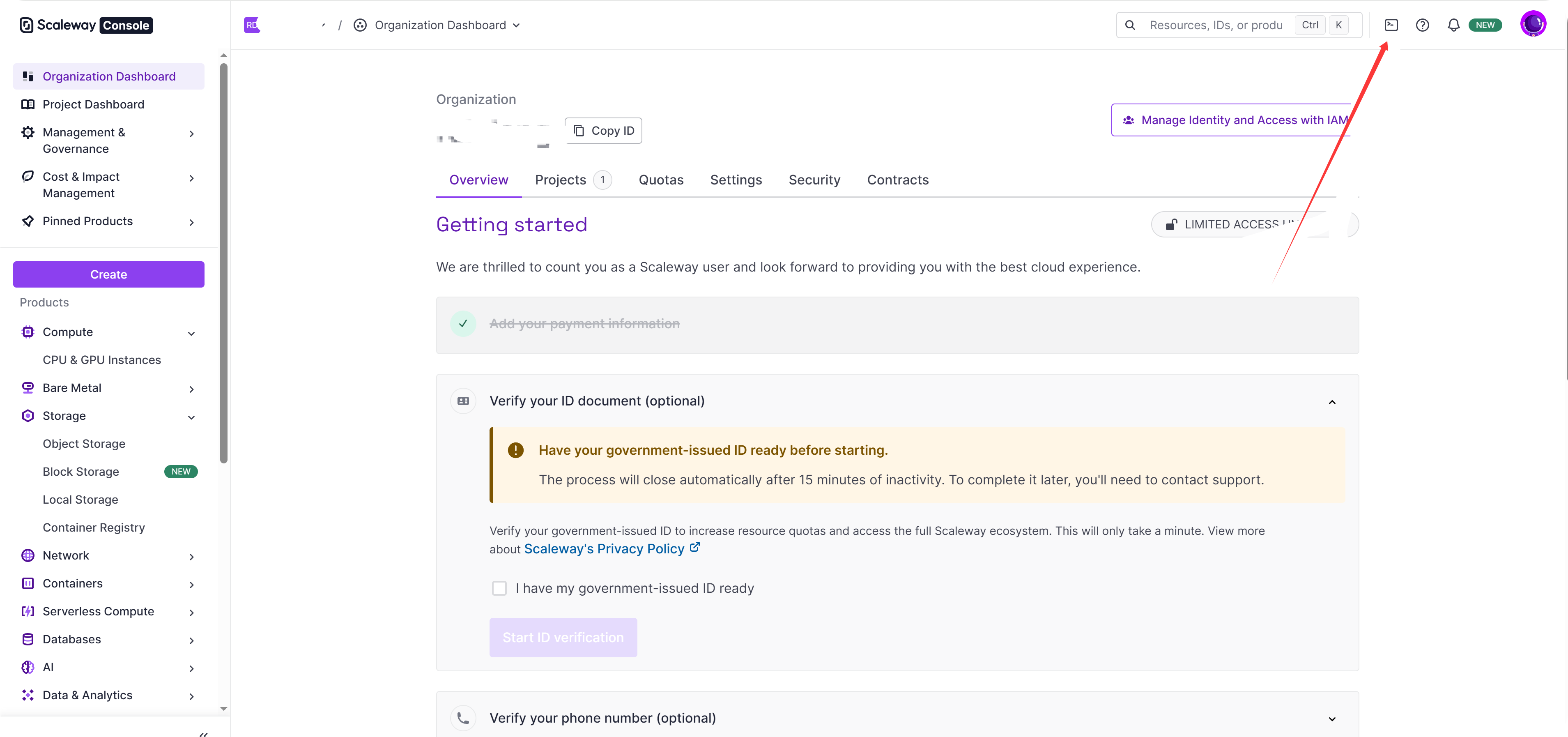
法国:scw instance server create zone=fr-par-1 root-volume=local:10GB name=fr type=STARDUST1-S ipv6=true ip=none
荷兰:scw instance server create zone=nl-ams-1 root-volume=local:10GB name=nl type=STARDUST1-S ipv6=true ip=none
波兰:scw instance server create zone=pl-waw-2 root-volume=local:10GB name=pl type=STARDUST1-S ipv6=true ip=none
返回服务器信息表示手搓正确,返回各种乱七八糟参数表示手抖出错重来,成功后注意检查机器的配置,遗漏type=STARDUST1-S参数将会开出大鸡,经费燃烧,一下就是一个正确创建返回的信息,主要关注commercialType是不是最入门的型号STARDUST1-S
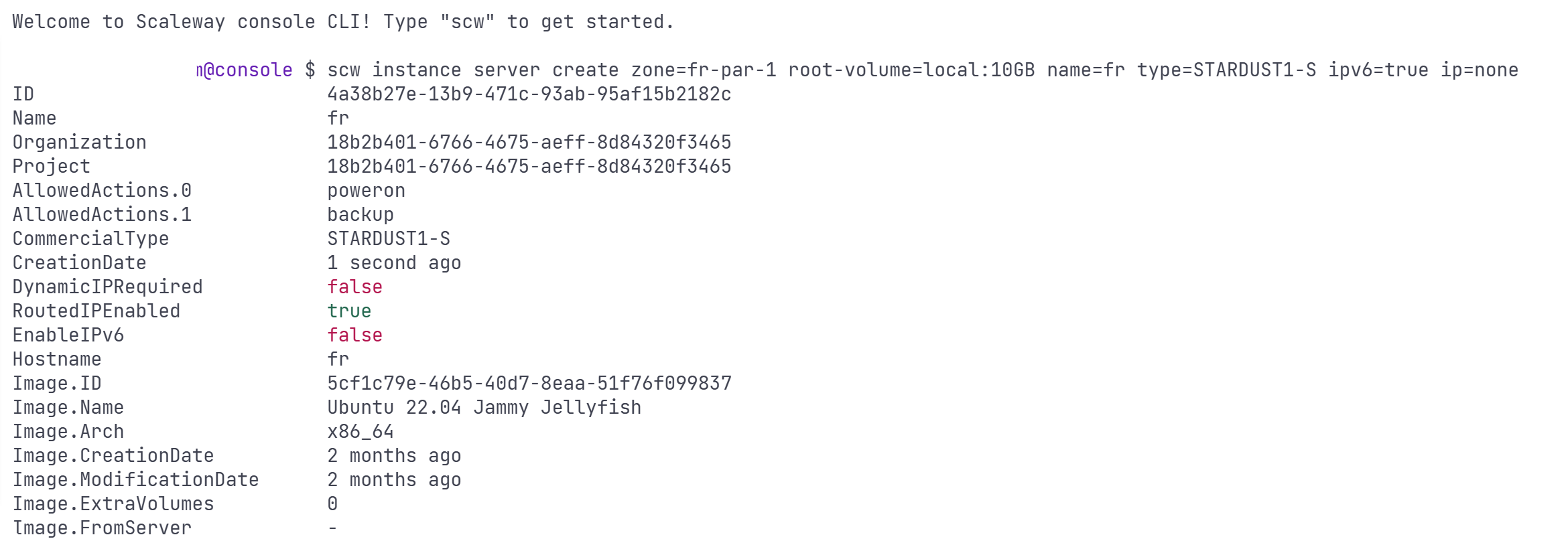
返回实例管理页面,点击Instances,再点击图示部位,为小鸡添加IP,添加的时候选择ipv6 免费的
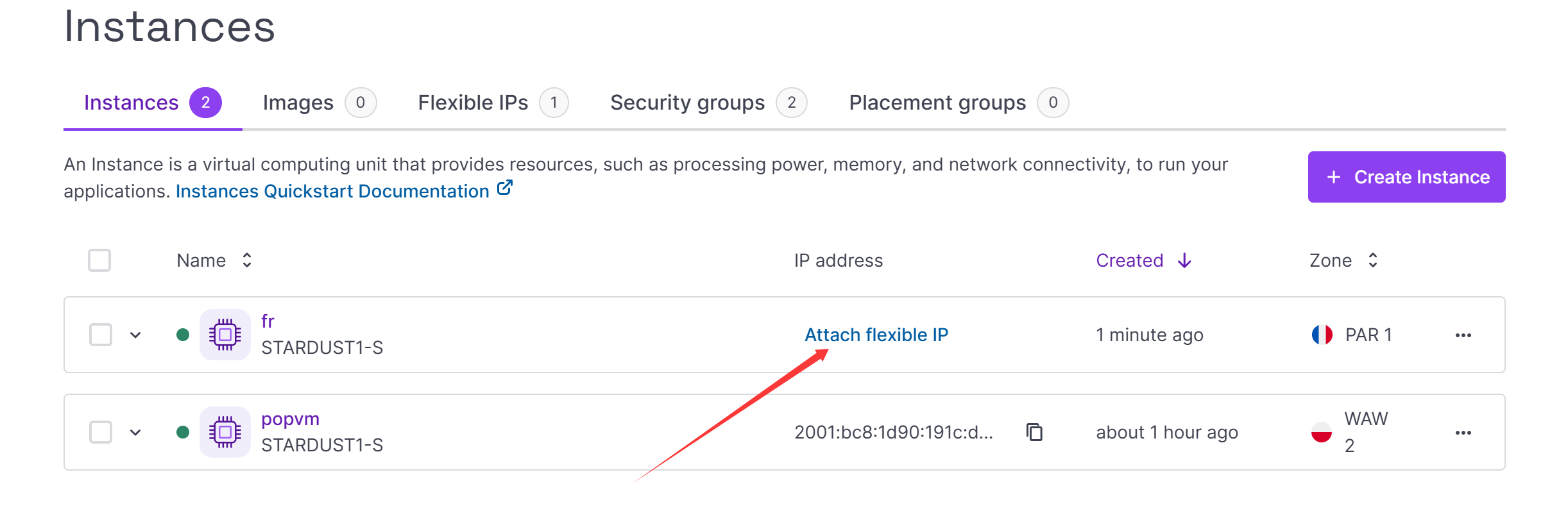
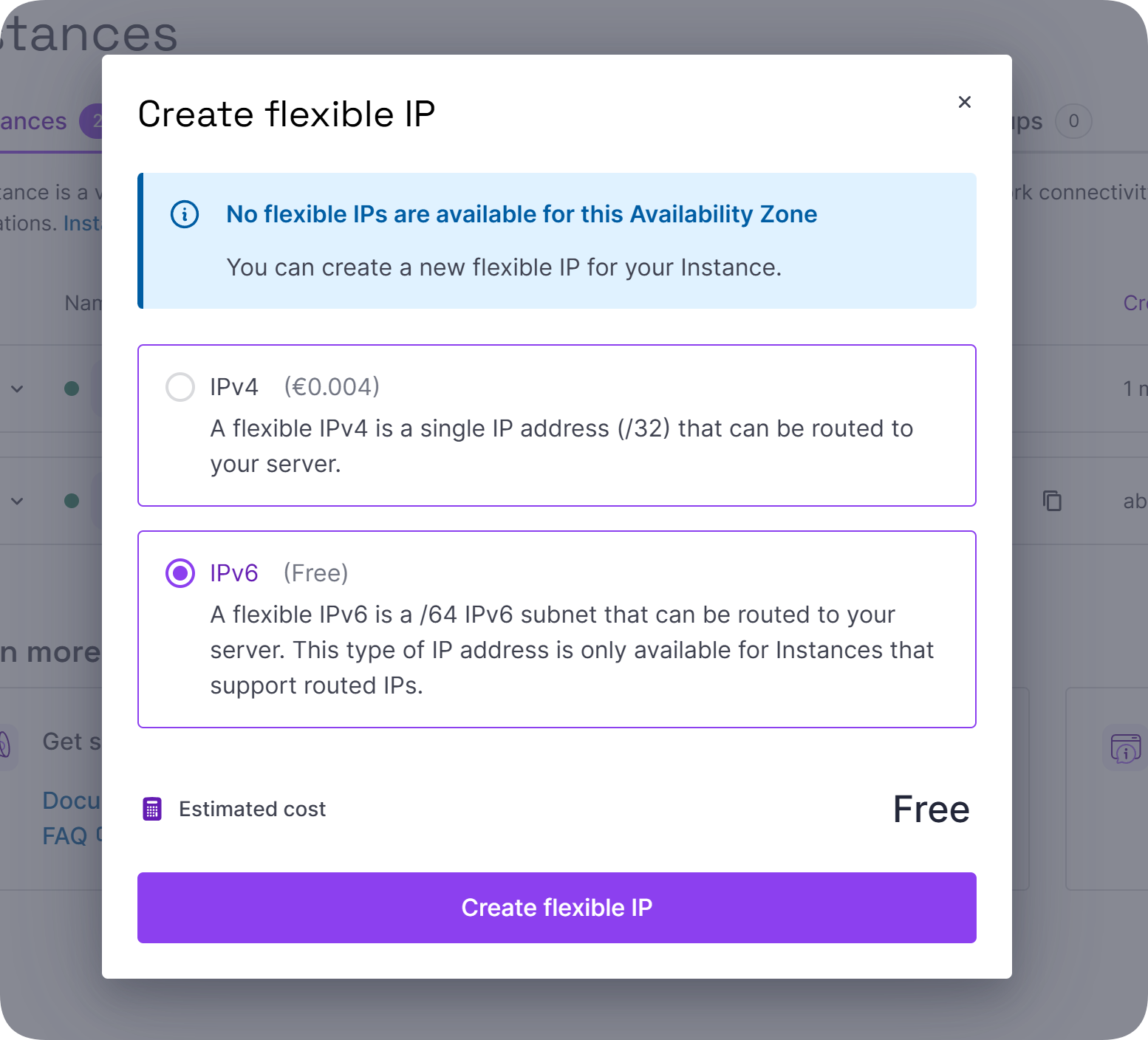
仍然是在实例管理页面,点击导航栏Security group选项卡,点击对应你开通区域的安全组(点击组名的字符串即可进入详情)
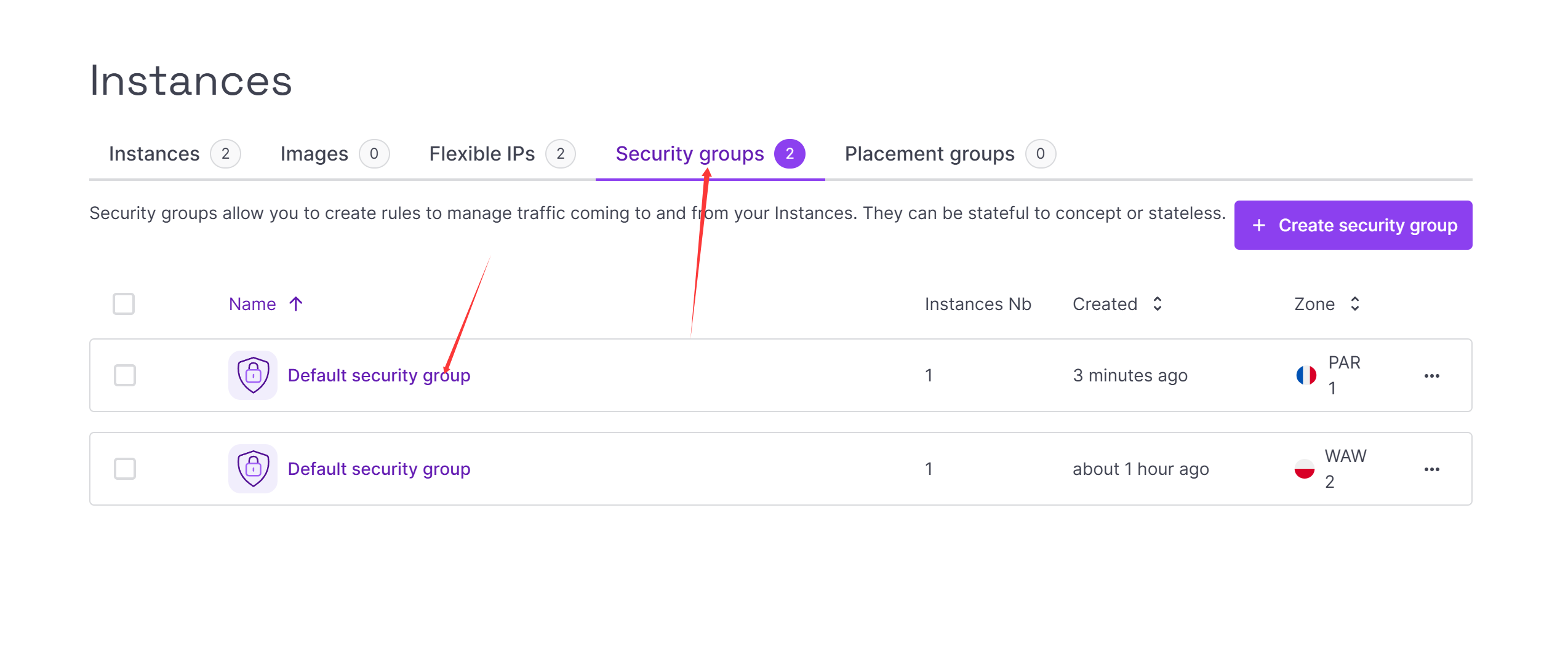
点击Rules选项,右侧的笔的按钮开始编辑你的安全组,添加所有协议的入栈出栈Accept规则,编辑完成后应用并保存即可。
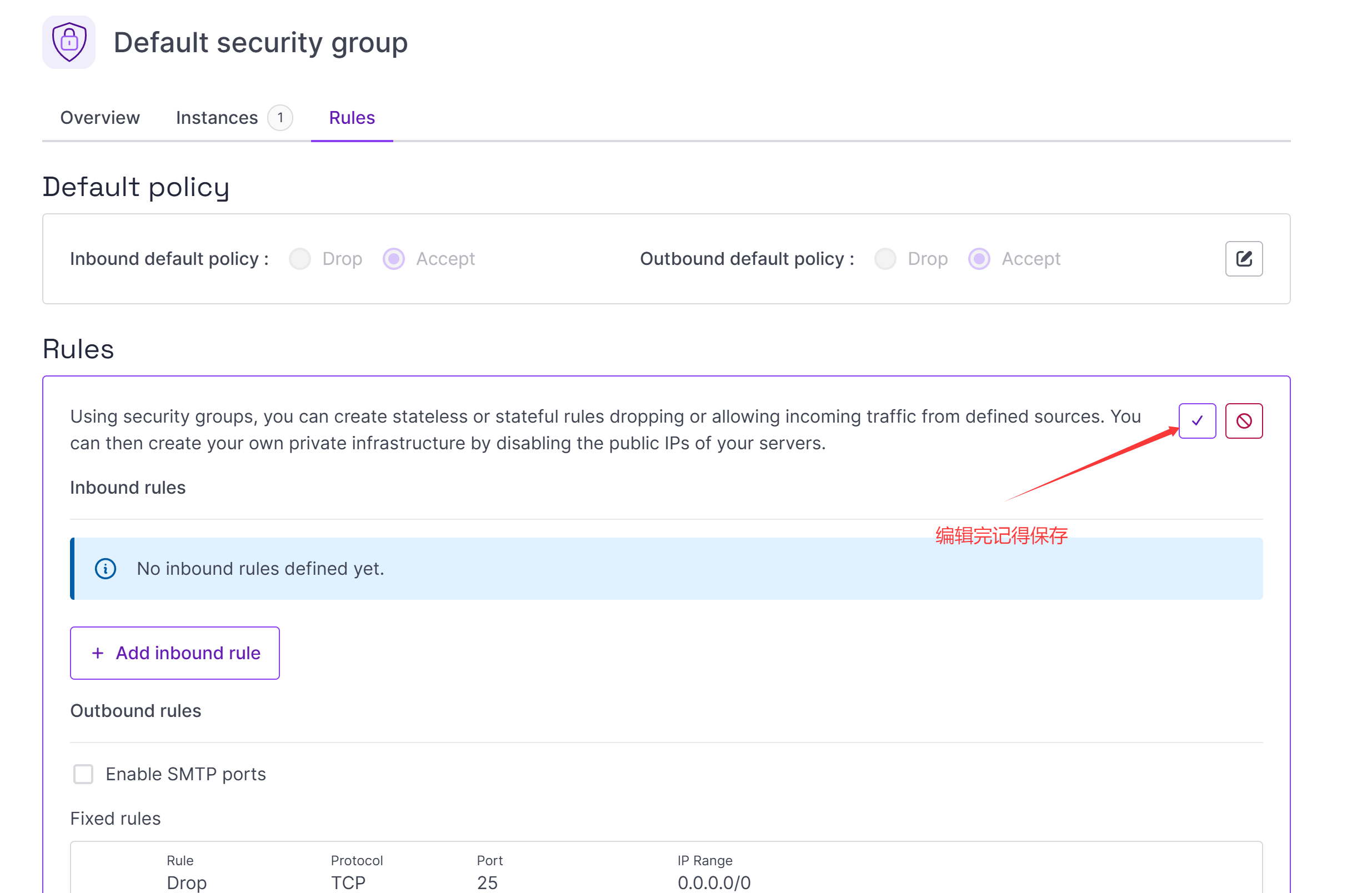
操作完成后在市里管理页面把它关机,关机后删除掉原本默认的10G硬盘
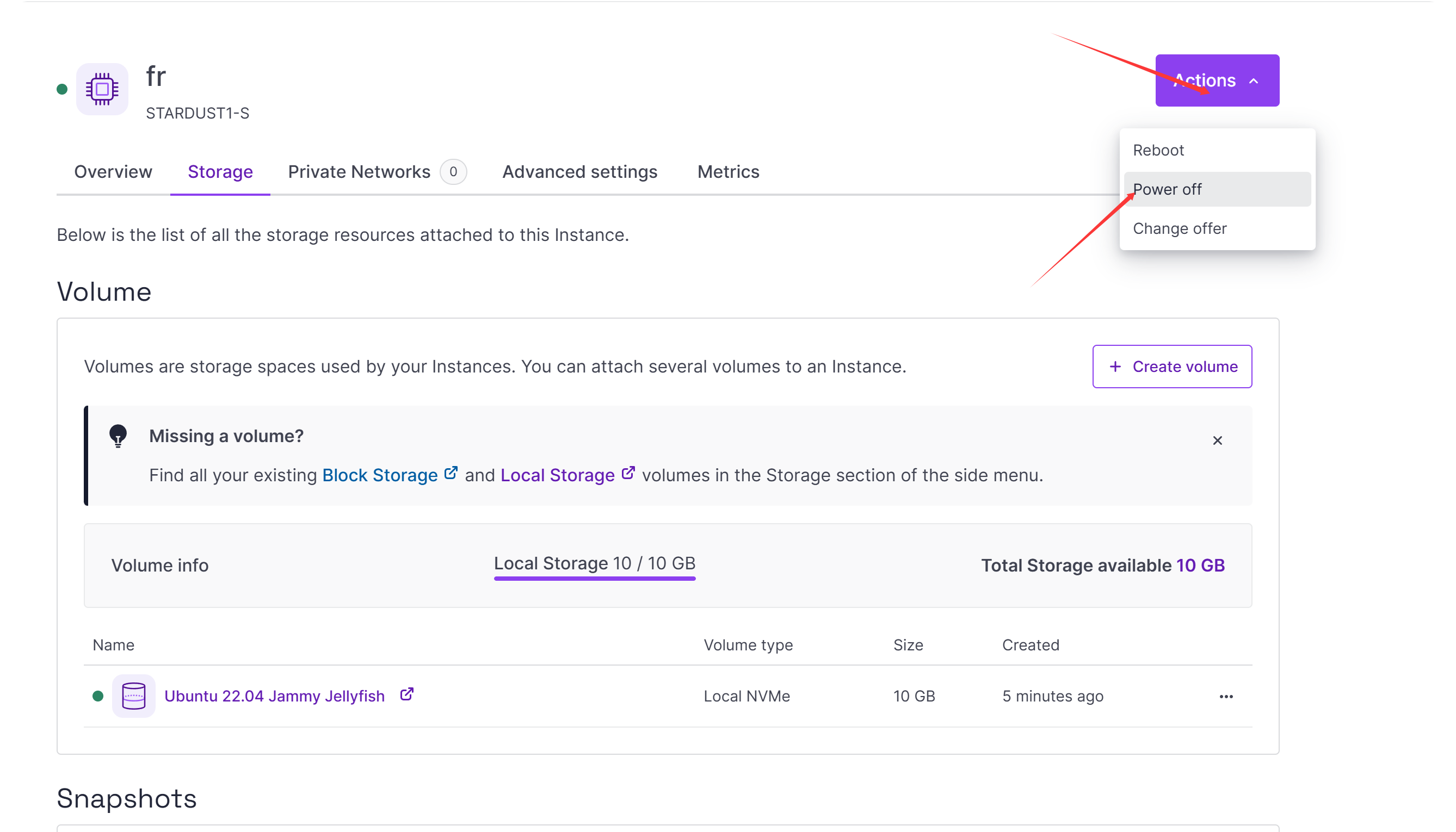
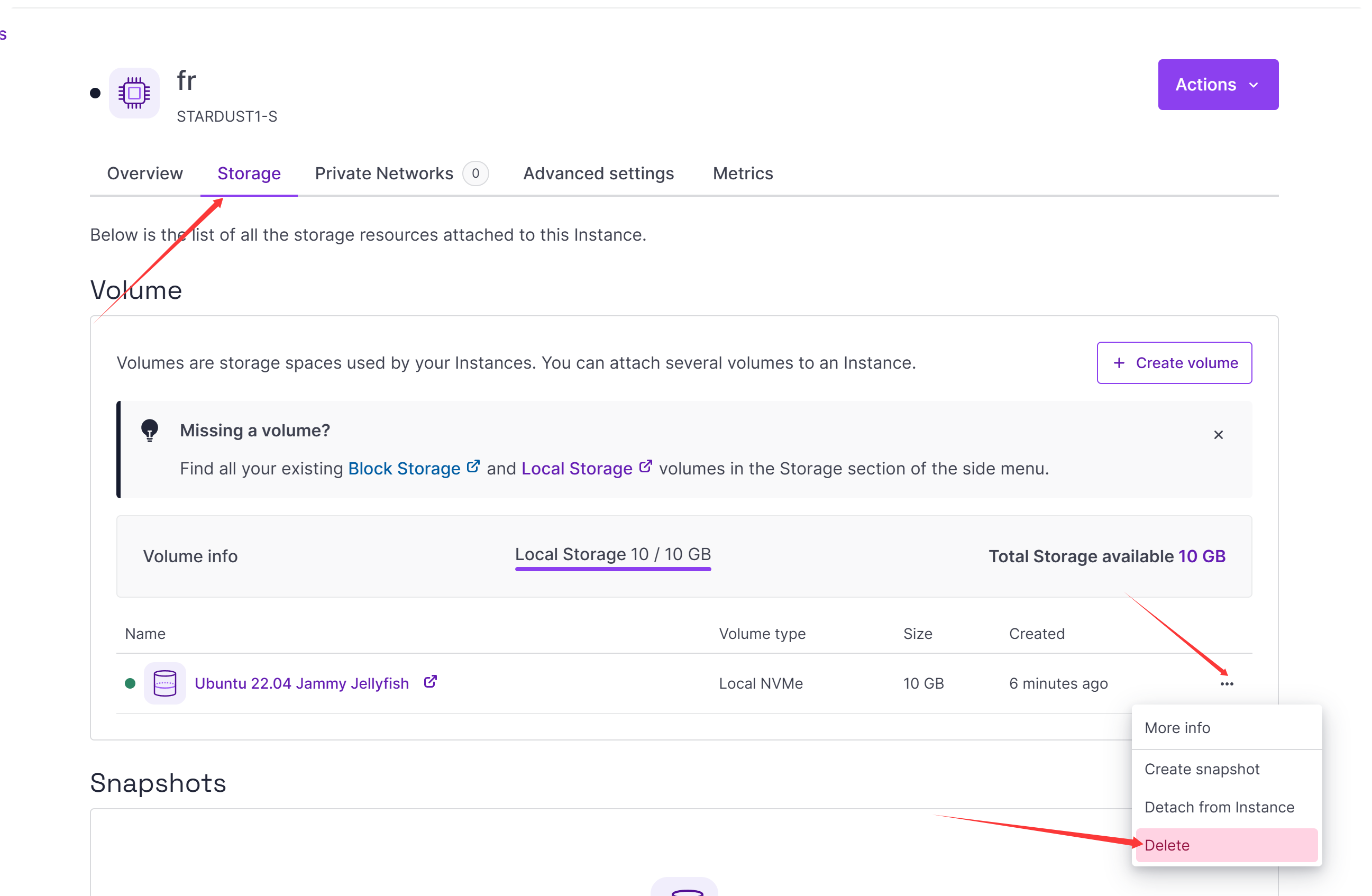
有报错,但是刷新后发现默认10G的硬盘是已经成功删除了的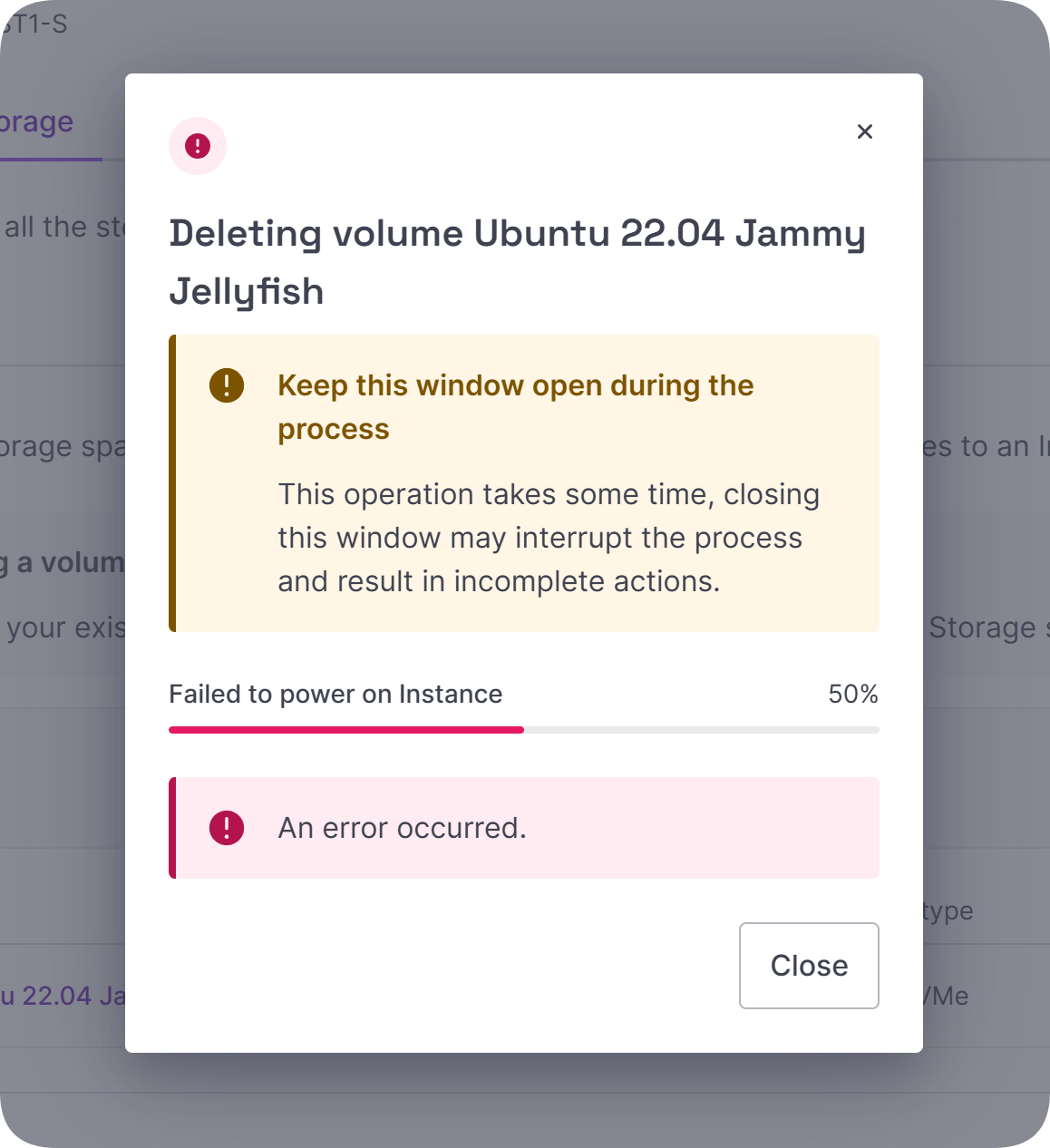
再到侧边栏storage选项中,在对应区域的硬盘右侧三个点选Detach解绑
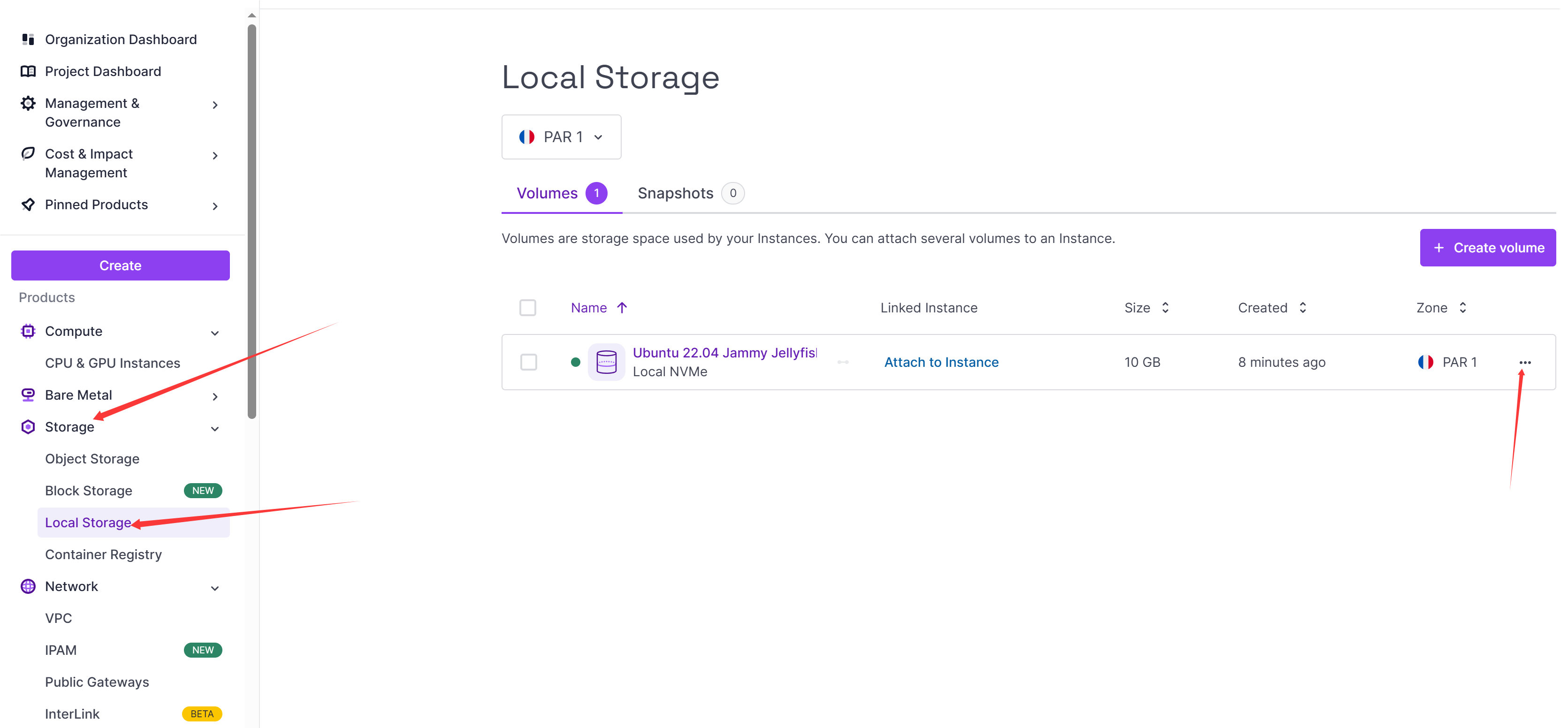
接下来还是再storage对应你服务器区域的界面,创建硬盘,具体每台纯V6小鸡的价格差距就在这里,看你是想创建多大的,最便宜的1GB每个月0.1几欧元,但是可玩性可能就稍差。博主三台分别是两个3G和一个5G的,基本上可以装上debian12了。
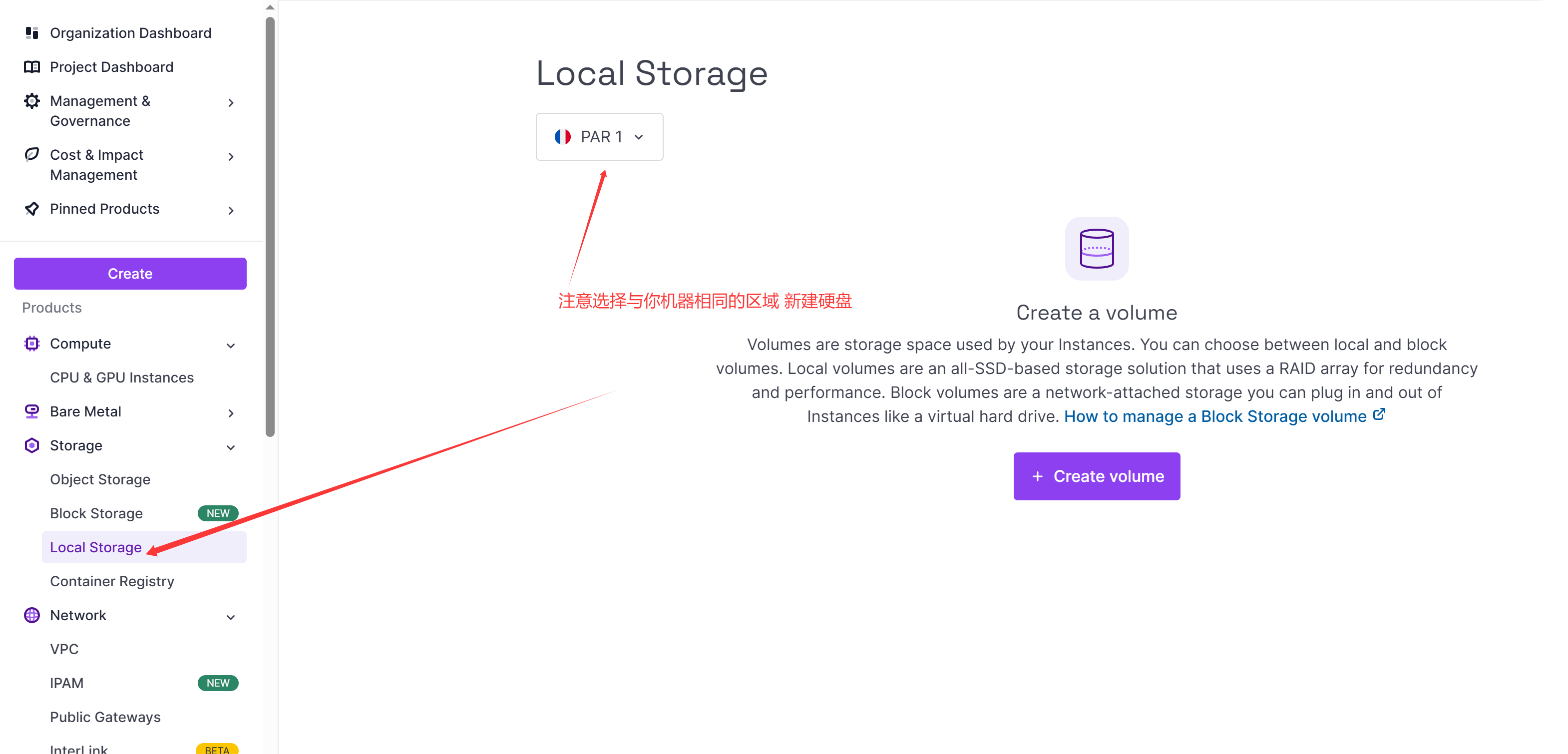
创建的页面中可能无法直接绑定到对应的机器,可以先创建,后面到实例管理页面去绑定。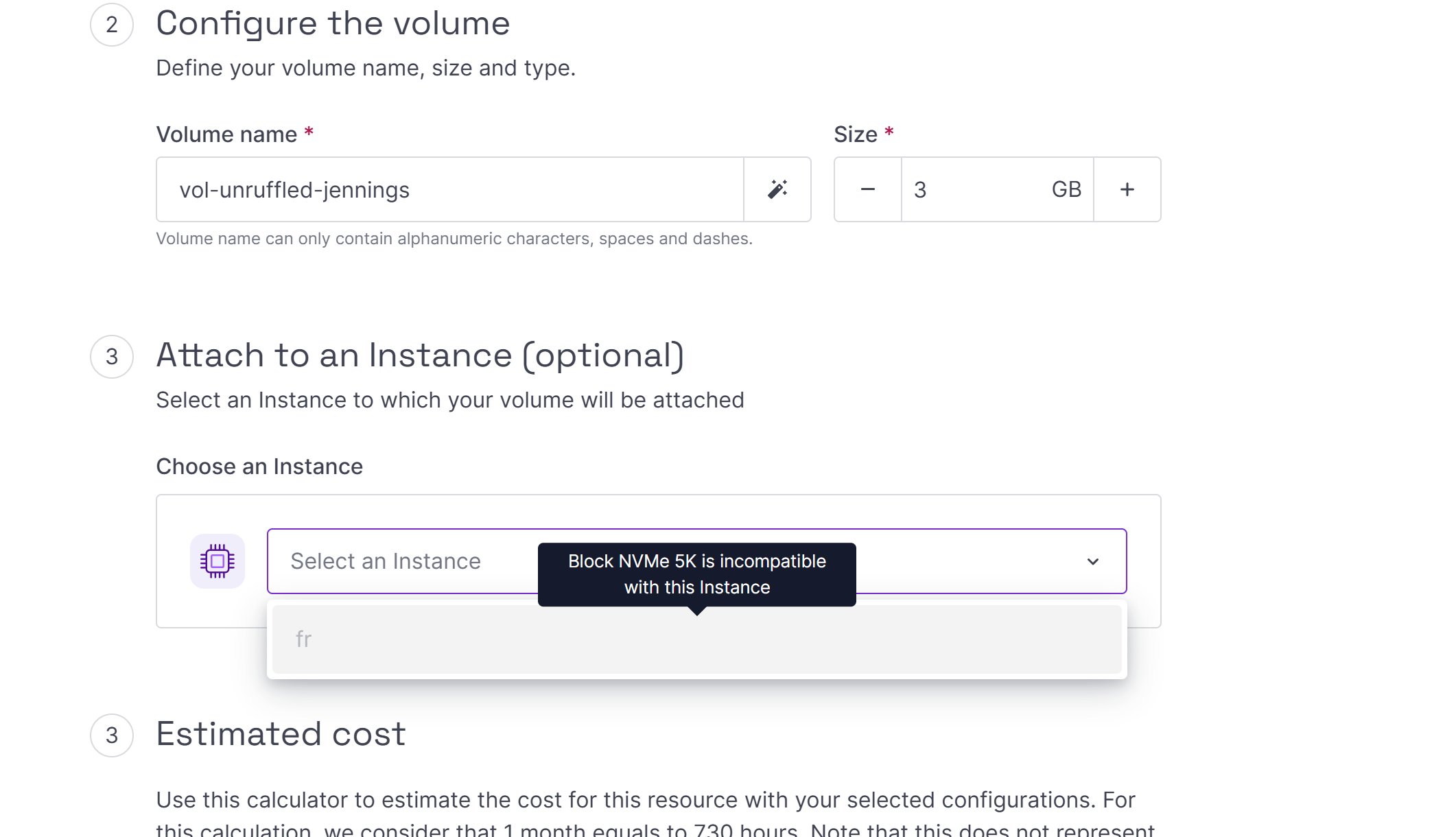
回到实例管理页面,确认并绑定硬盘到对应区域的机器上
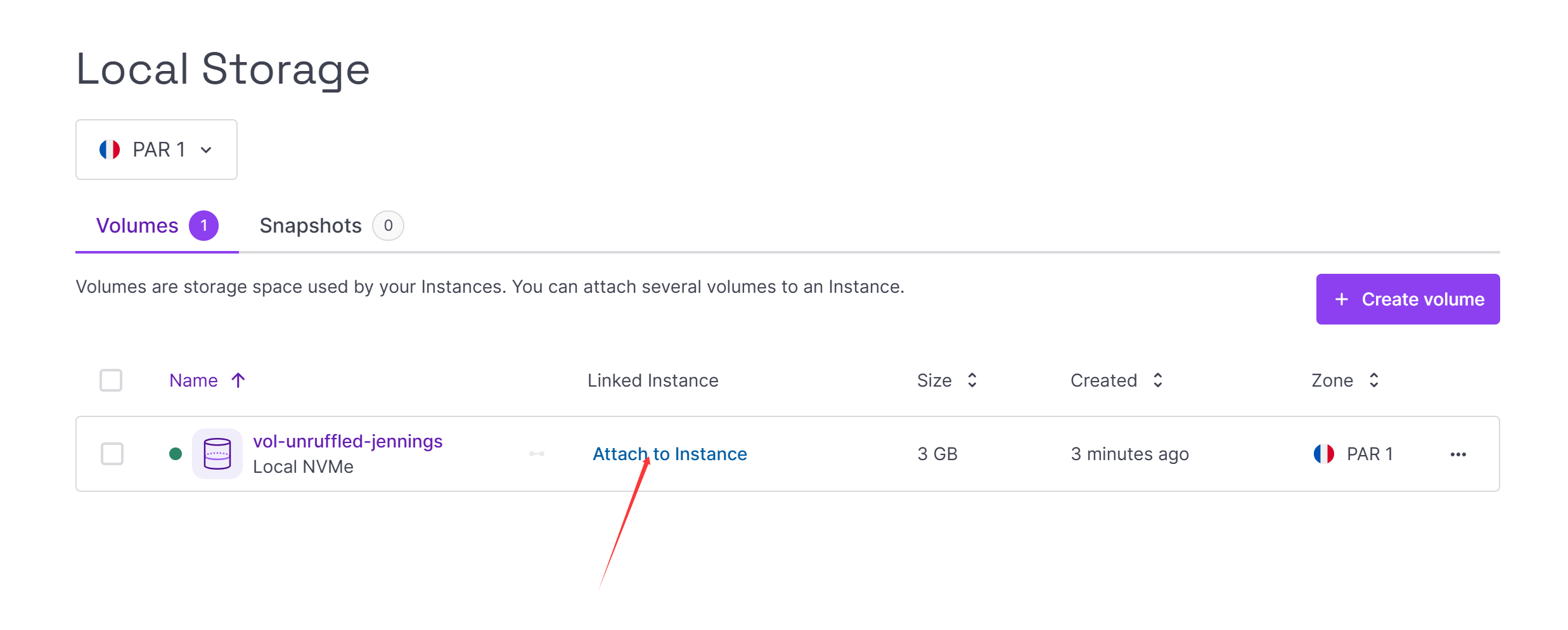
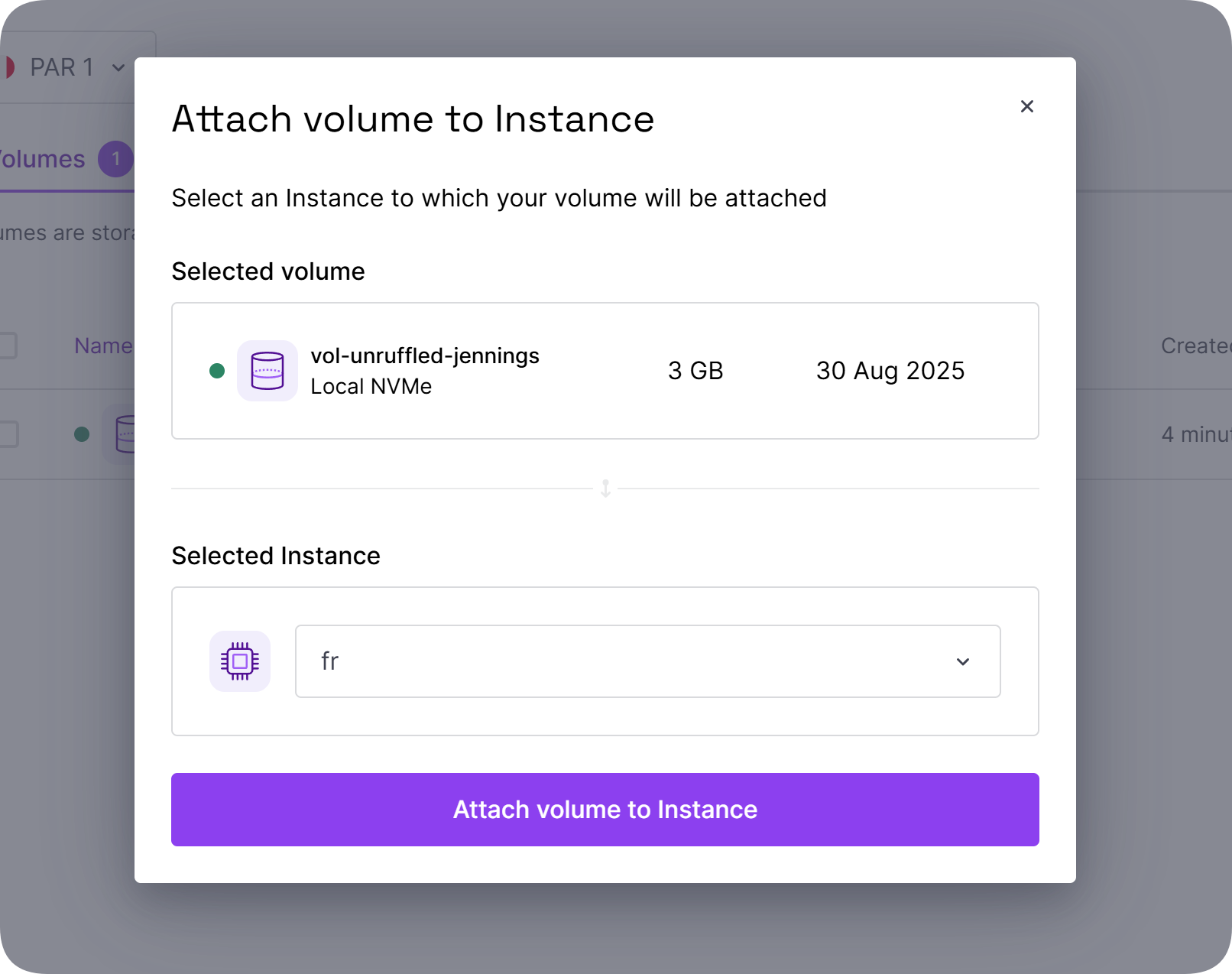
点击挂在救援系统 点击Advanced settings选项卡,选中Use rescue image,save保存后,右上角的actions里点击开机
开机可能比较慢,需要等待一会
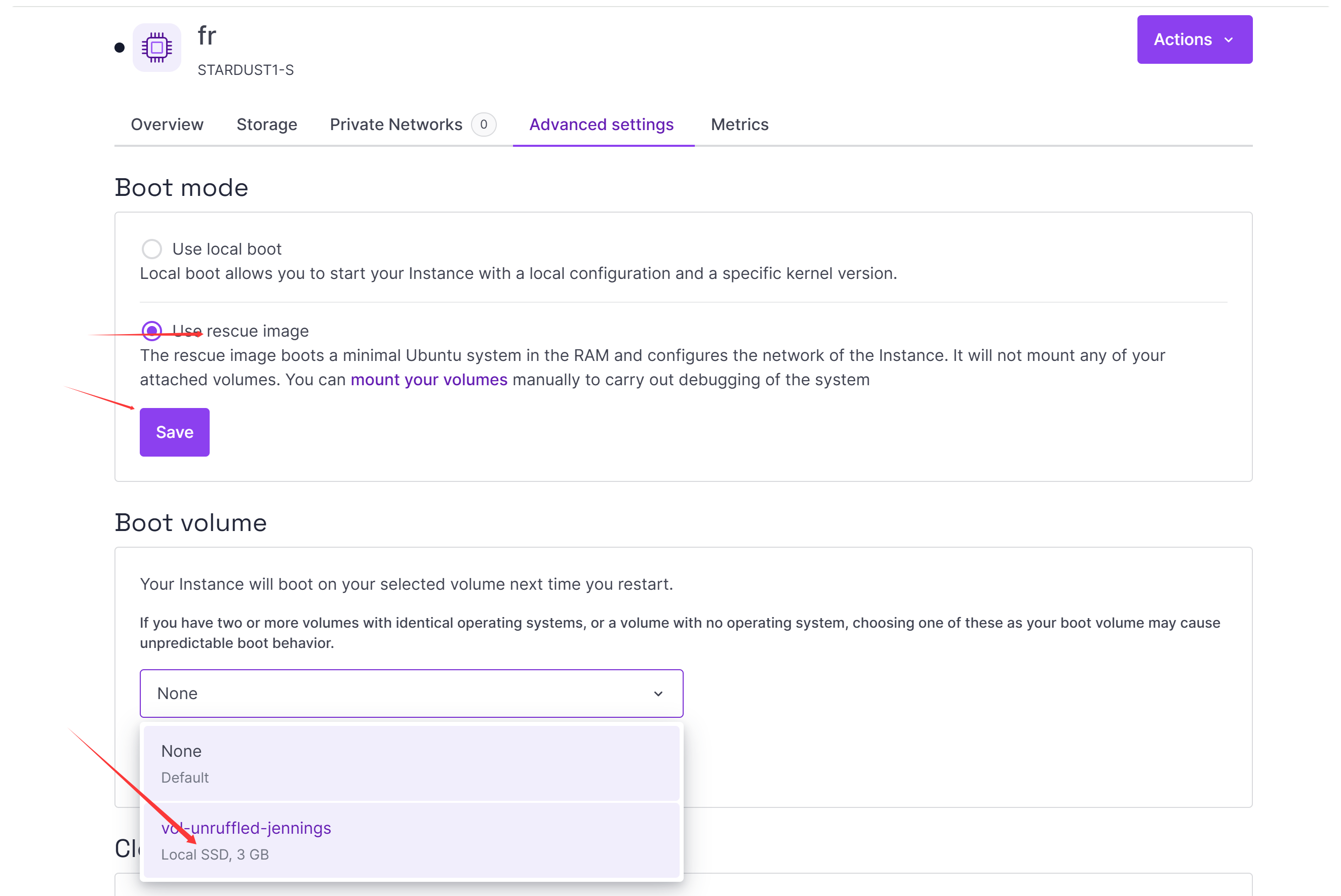
点击信息概览,再点击该页面右上角的console打开VNC控制台,忘了当时干这个是为啥 反正先给它打开搁那放着
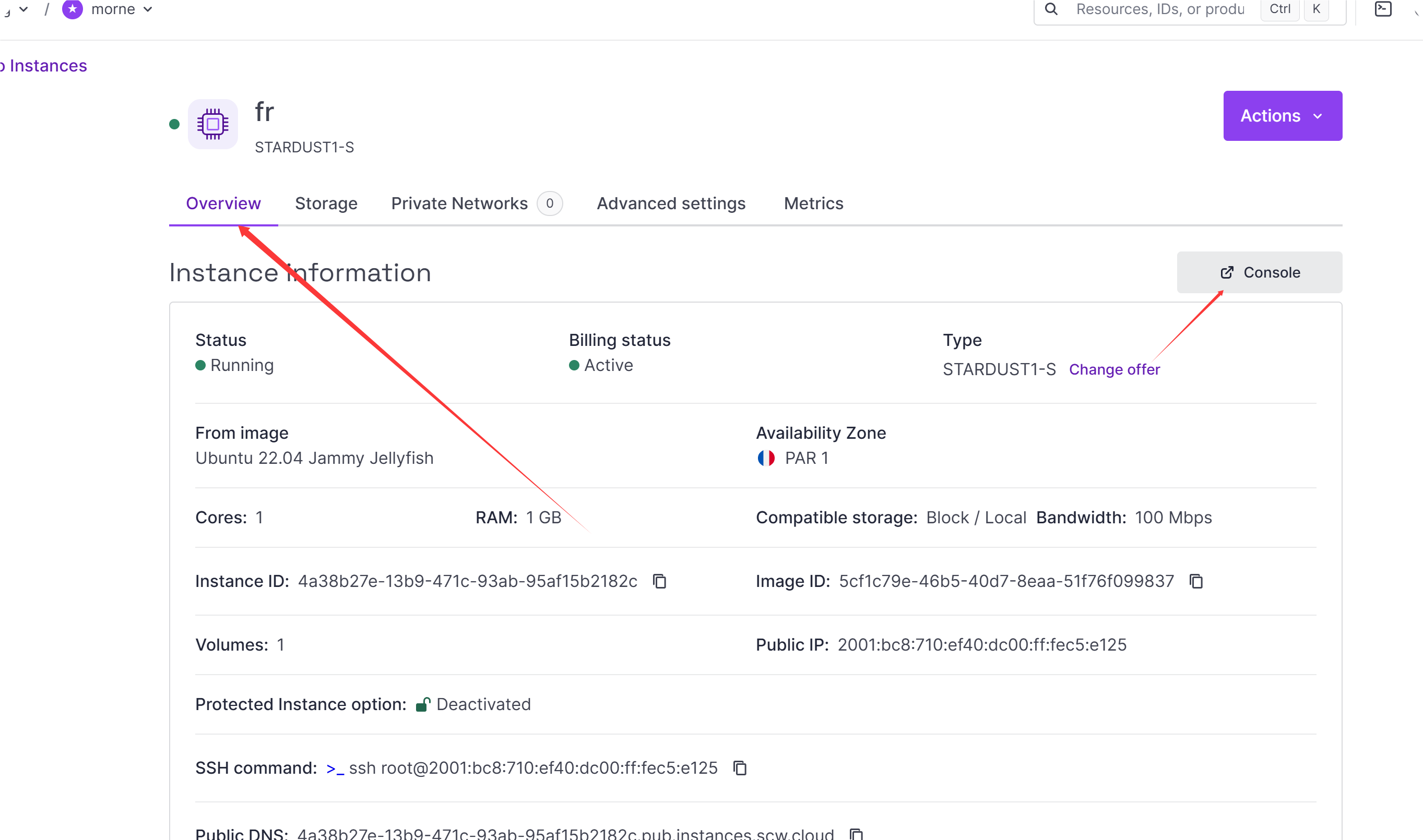
救援系统模式下可以ssh登录,因为先创建了sshkey,如果没有v6环境 可以使用有v6环境的小鸡 或者代理中转,也可以直接用手机开热点 一般是有v6
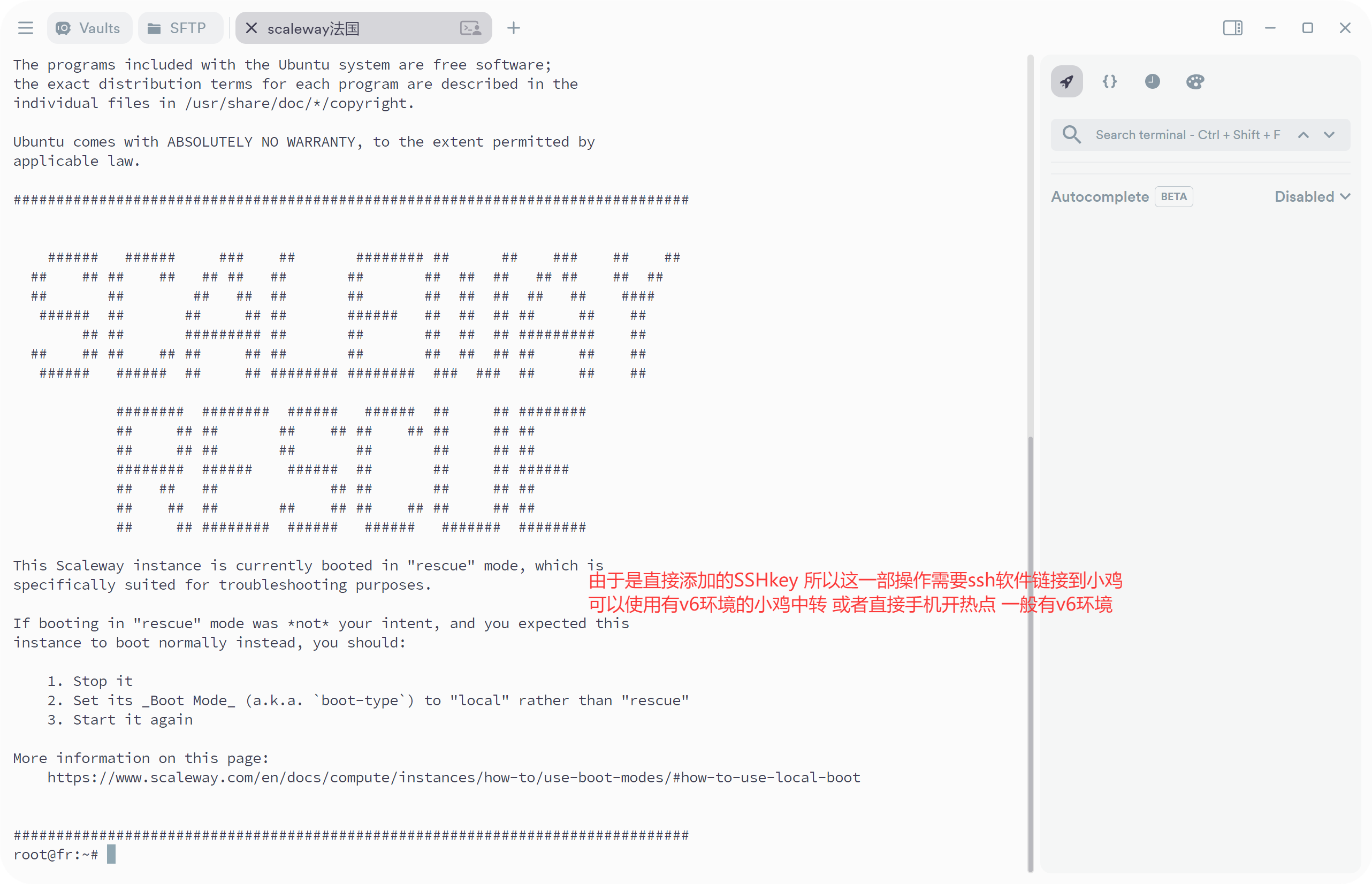
将iso文件置入 你添加的硬盘中 : parted /dev/vda mklabel gpt wget -qO- https://dl-cdn.alpinelinux.org/alpine/v3.20/releases/x86_64/alpine-virt-3.20.1-x86_64.iso | dd of=/dev/vda

回到实例管理页面点击actions power off关机
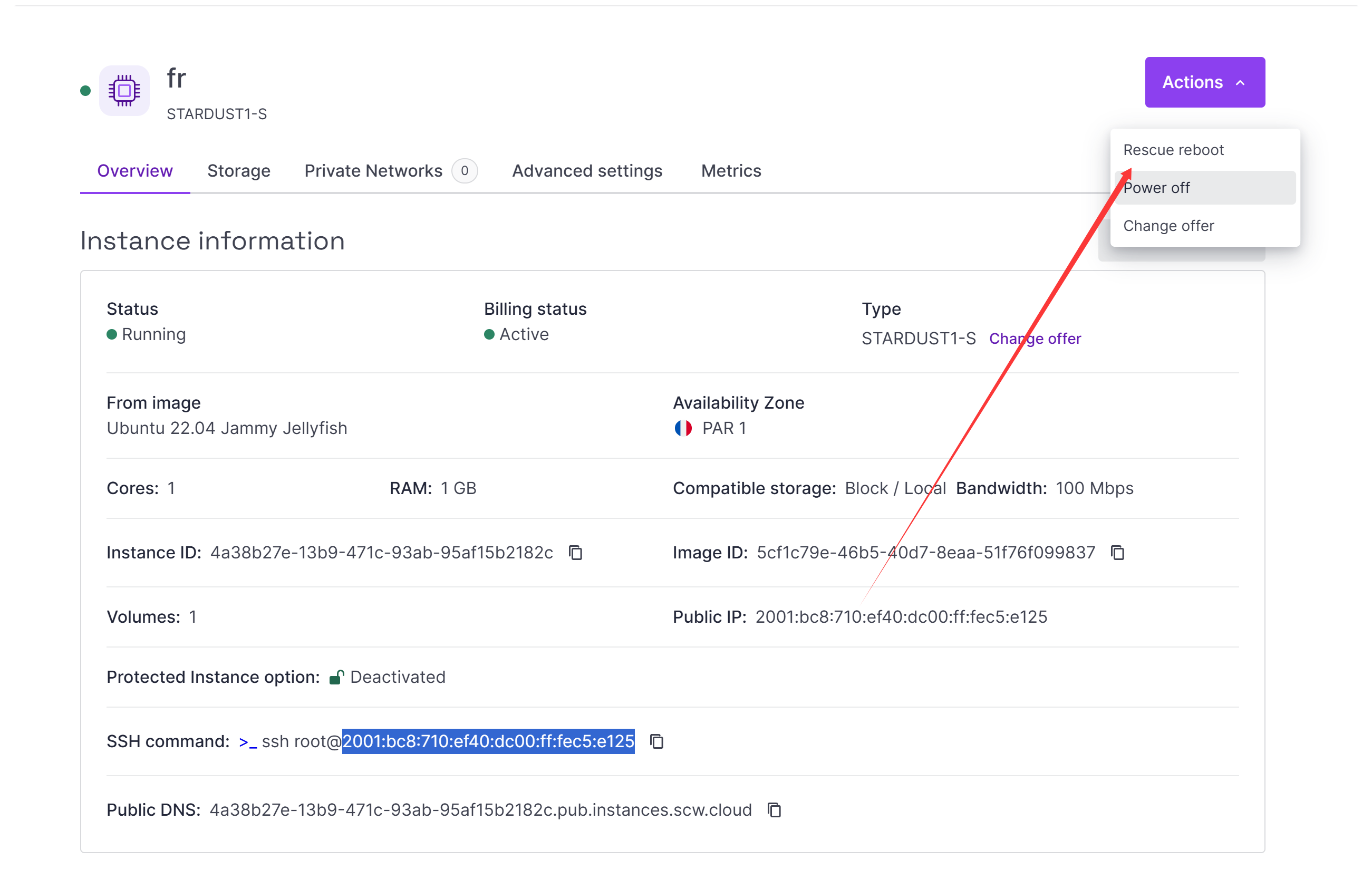
关机后卸载救援系统的镜像,改回本地硬盘启动 记得保存
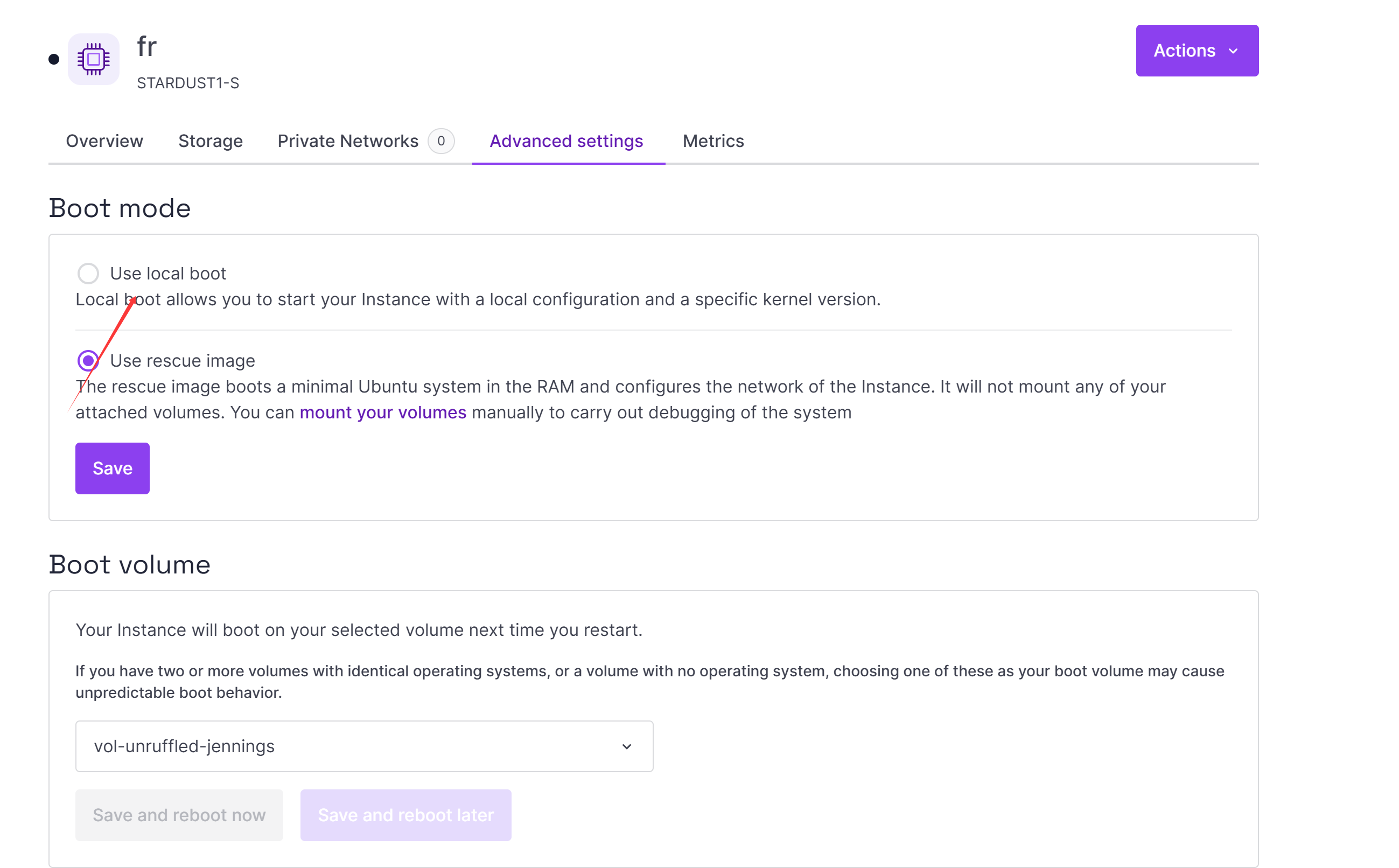
接下来继续开机,这下就能用到VNC控制台了 开始安装操作系统了
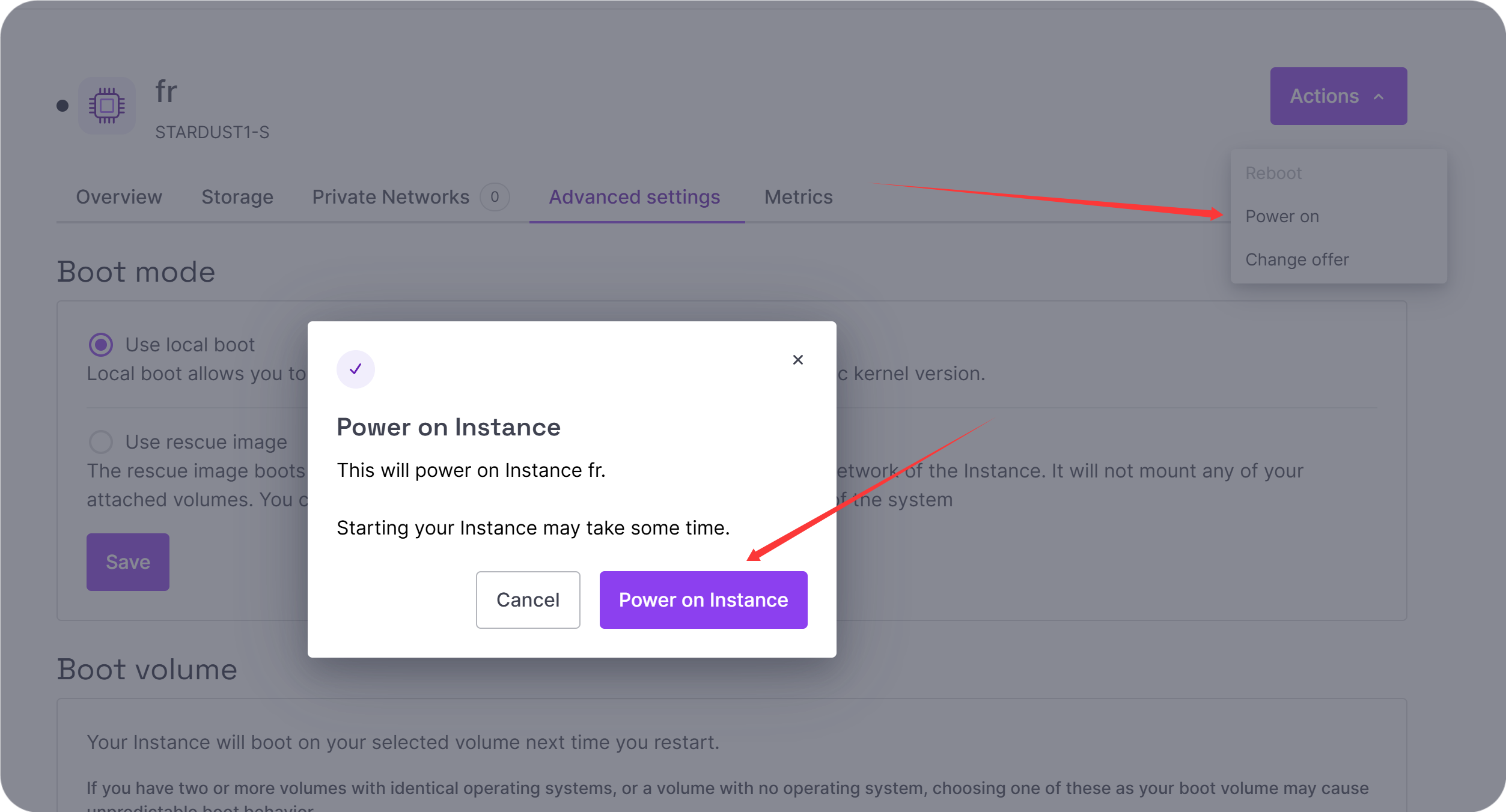
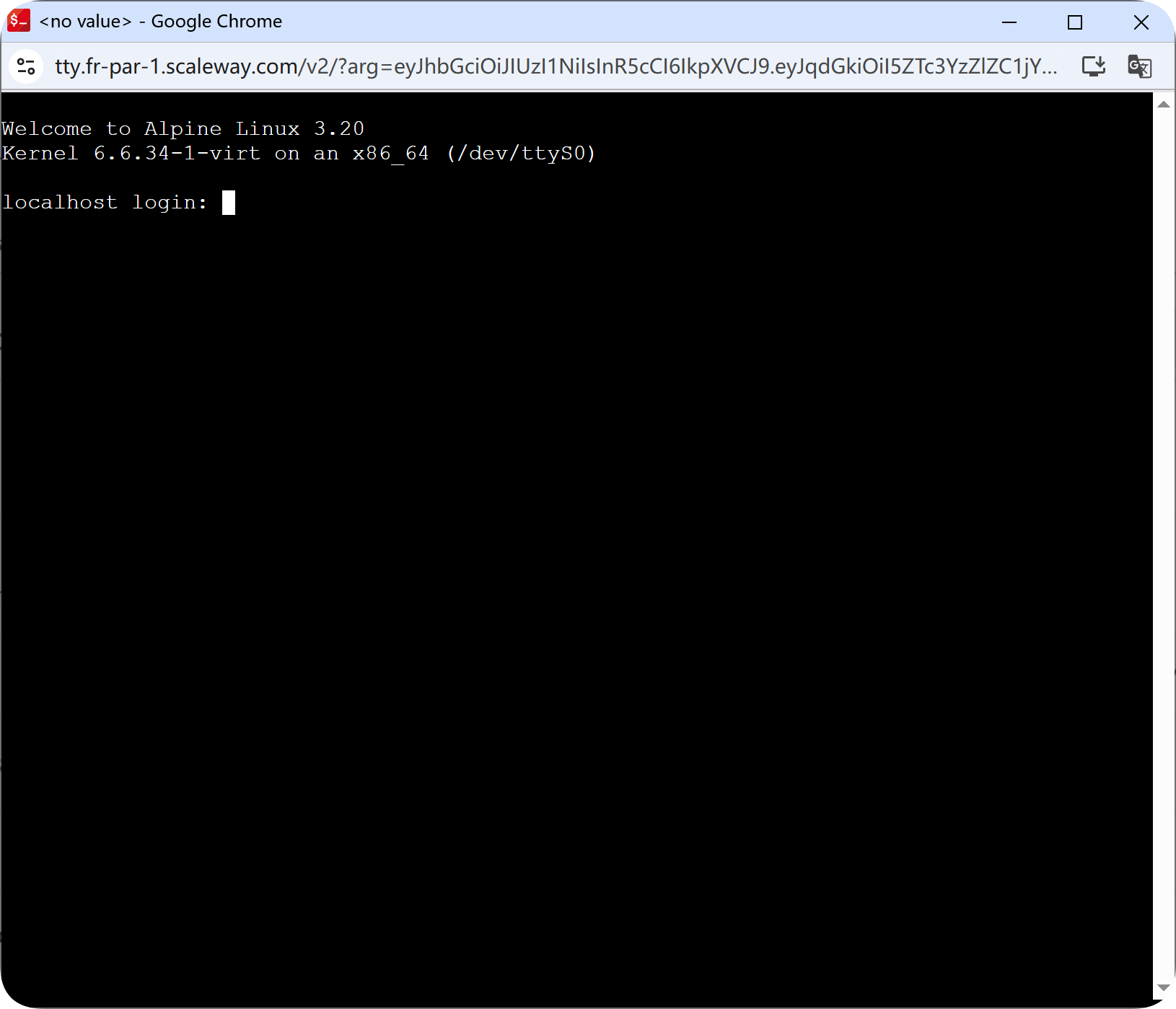
博主属于是常年使用debian及其发行版,不太接触过alpine,这地方开始安装系统前的 前置操作
完全照抄了大佬给出的命令
mkdir /media/setup
cp -a /media/vda/* /media/setup
mkdir /lib/setup
cp -a /.modloop/* /lib/setup
/etc/init.d/modloop stop
umount /dev/vda
mv /media/setup/* /media/vda/
mv /lib/setup/* /.modloop/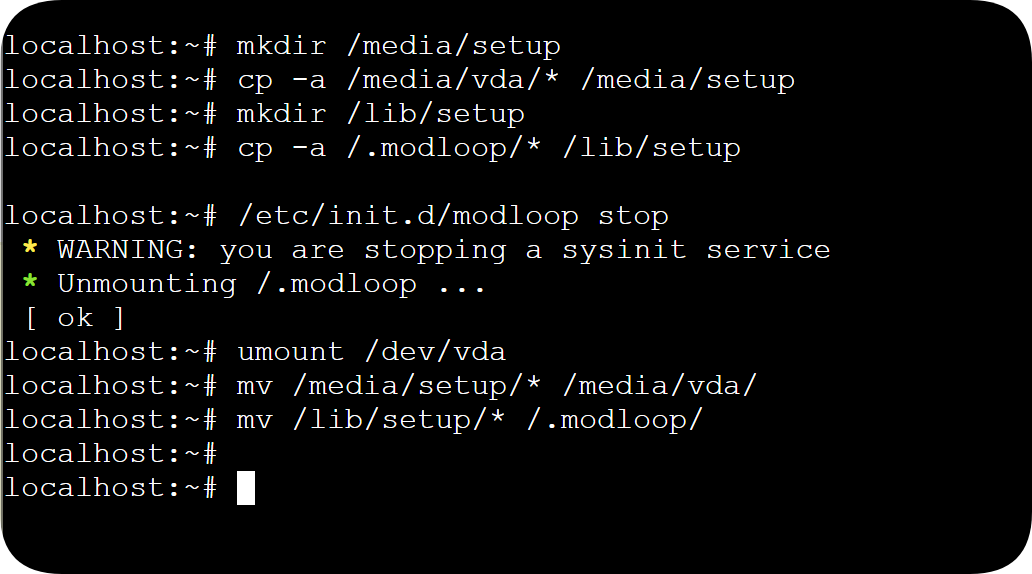
完成前置操作后,输入setup-alpine 对即将安装的系统做一些设置 首先是输入主机名 然后回车
接下来编辑网卡 输入done回车 输入 y 开始预设编辑网卡信息
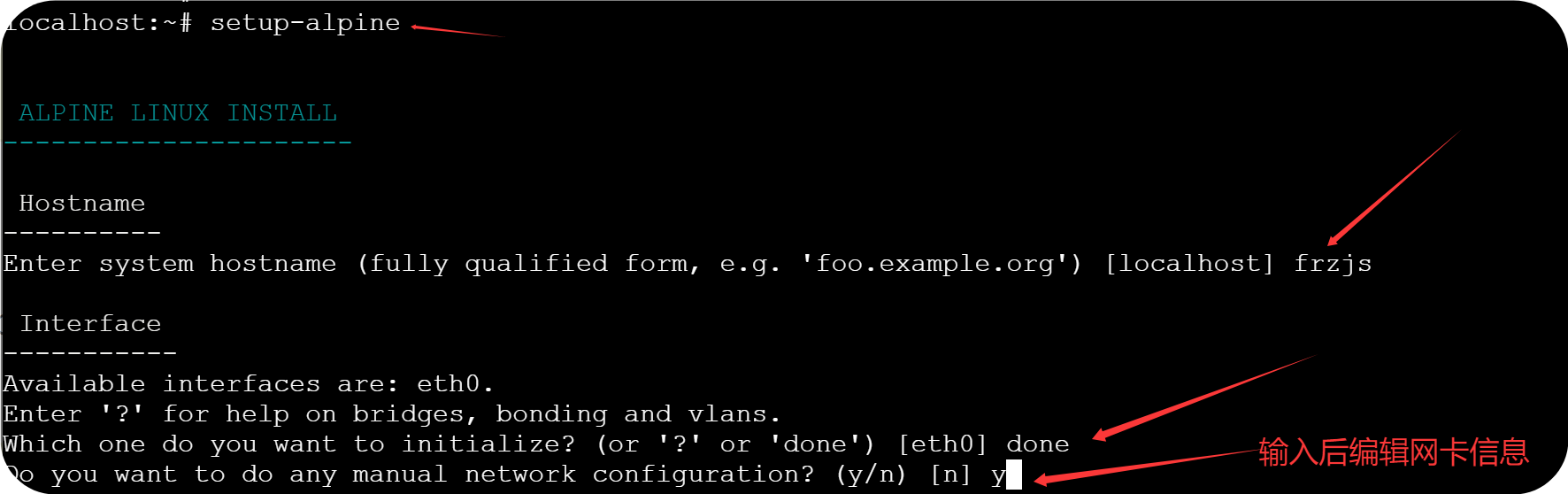
然后就是在vi编辑器里编辑你的网卡信息了,格式同debian类似,具体信息可以在你实例的控制台网络部分获取
address 你的ipv6地址 netmask掩码都是64 gateway 网关在实例的控制台网络部分都有显示,对照填入即可。确认无误后按esc,再输入英文冒号 wq保存退出
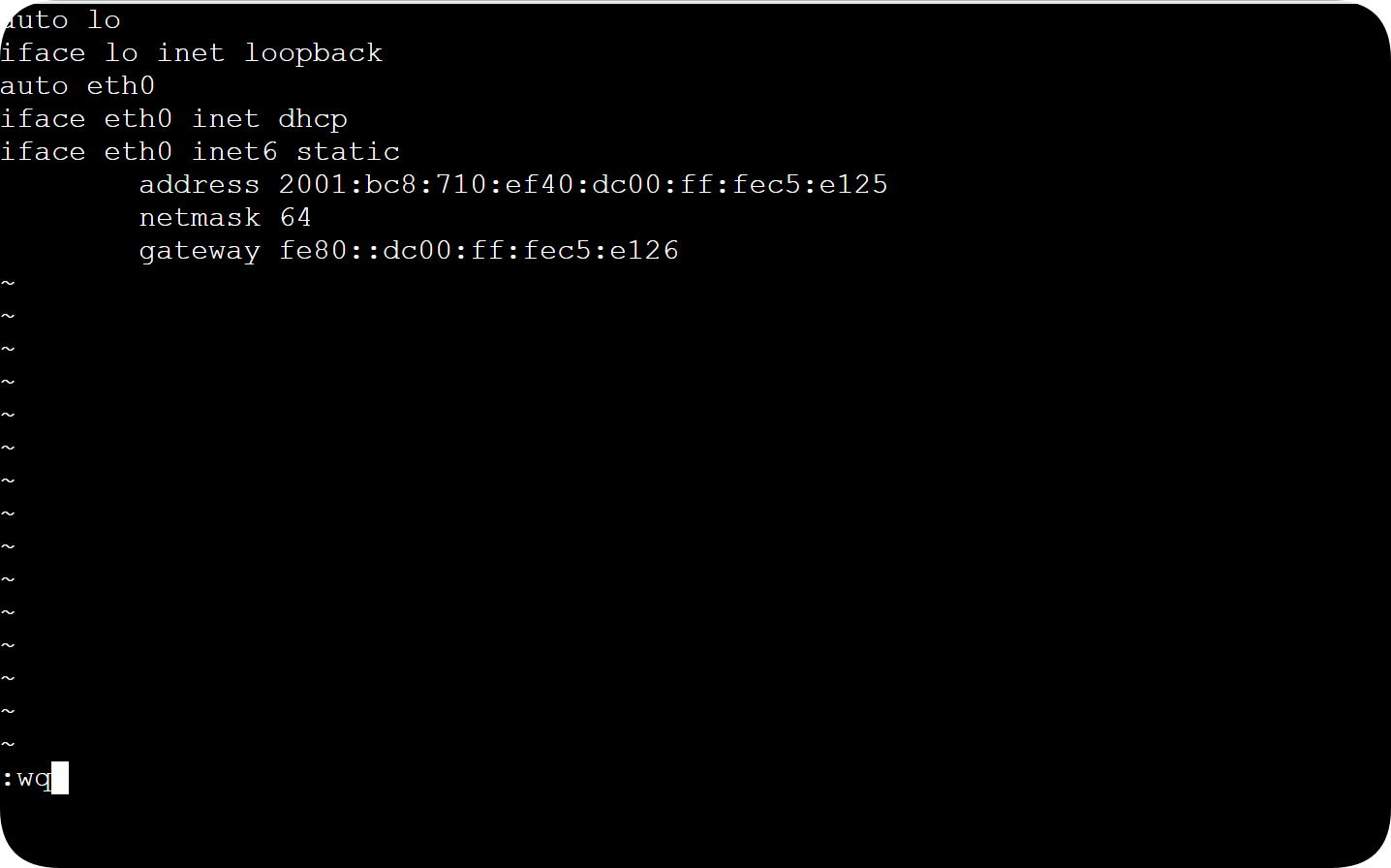
接下来是安装过程中的一些选项,首先是设置root密码,接下来配置 输入时区,巴黎Europe/Paris,阿姆斯特丹Europe/Amsterdam,华沙Europe/Warsaw
比如是否使用http代理 是否使用其它mirror 是否添加其它用户,注意allow root ssh login选中yes 不使用ssh key
对照填入 一路回车 可以看到开始安装硬盘选择了,填入对应盘符即可
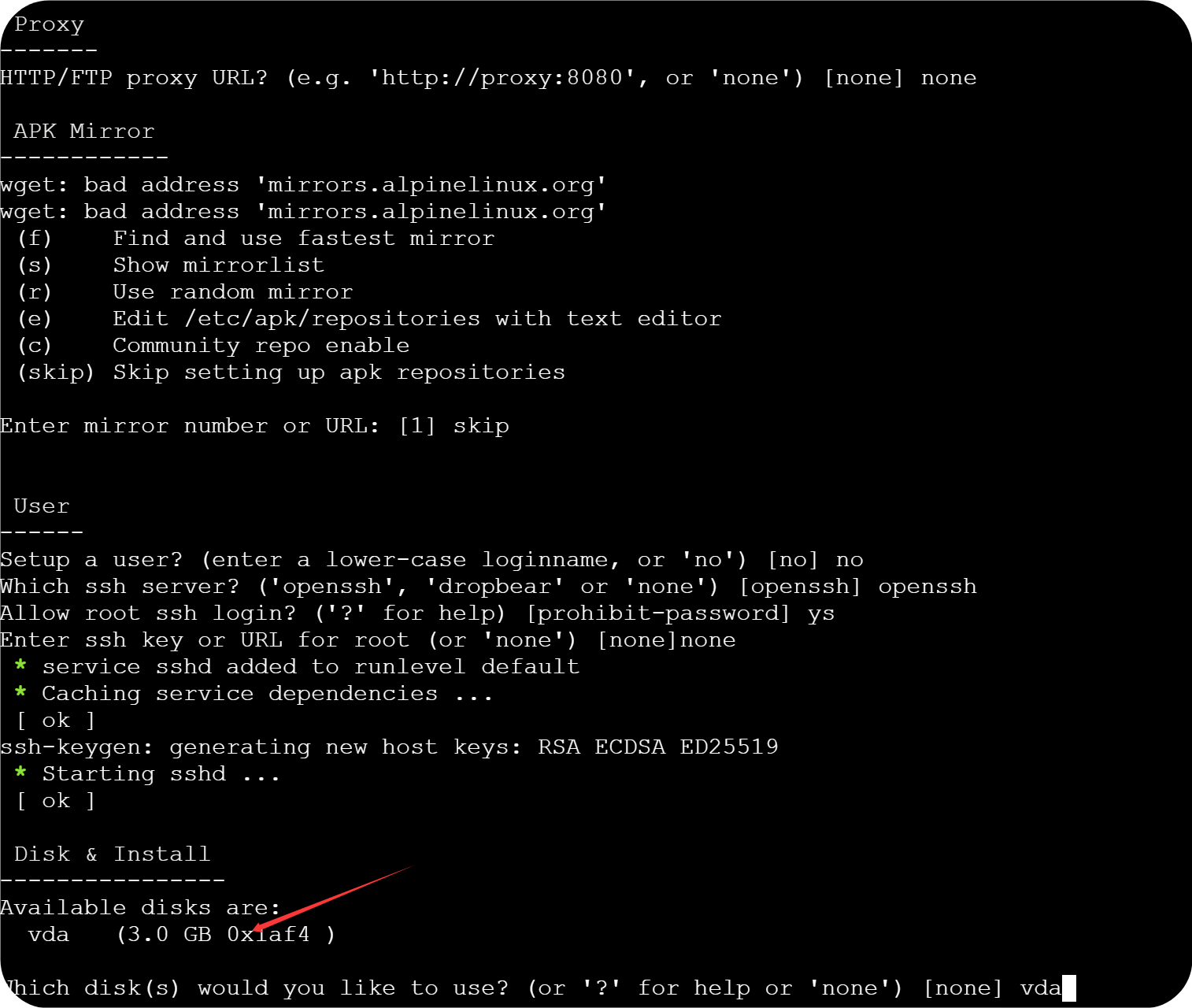
选中回车安装后报错,编辑vi /etc/resolv.conf文件,配置ipv6 DNS
输入nameserver 2001:4860:4860::6464 后保存,你也可以去查下googledns的相关配置 配置好两个dns 也没问题
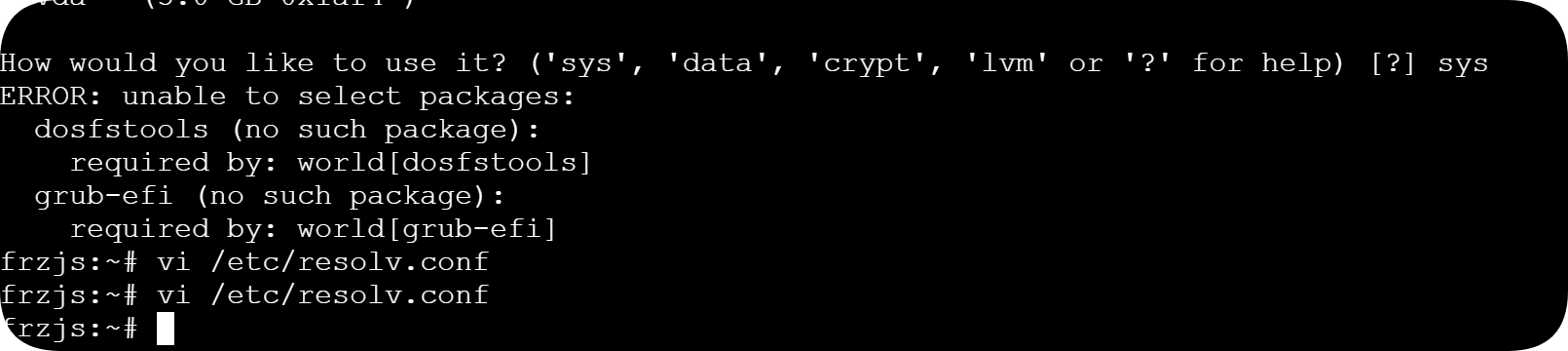
输入命令启用官方源
echo "http://dl-cdn.alpinelinux.org/alpine/latest-stable/main" >> /etc/apk/repositories
echo "http://dl-cdn.alpinelinux.org/alpine/latest-stable/community" >> /etc/apk/repositories
echo "#http://dl-cdn.alpinelinux.org/alpine/edge/main" >> /etc/apk/repositories
echo "#http://dl-cdn.alpinelinux.org/alpine/edge/community" >> /etc/apk/repositories
echo "#http://dl-cdn.alpinelinux.org/alpine/edge/testing" >> /etc/apk/repositories
安装启动项
apk update
apk add dosfstools
apk add grub-efi由于硬盘比较小,可选择关掉swap setup-disk -s 0
如果你跟我一样选了5G的 硬盘 也可以不关闭,这个时候就已经可以直接reboot重启了,重启后可以看到能进GRUB 没问题了
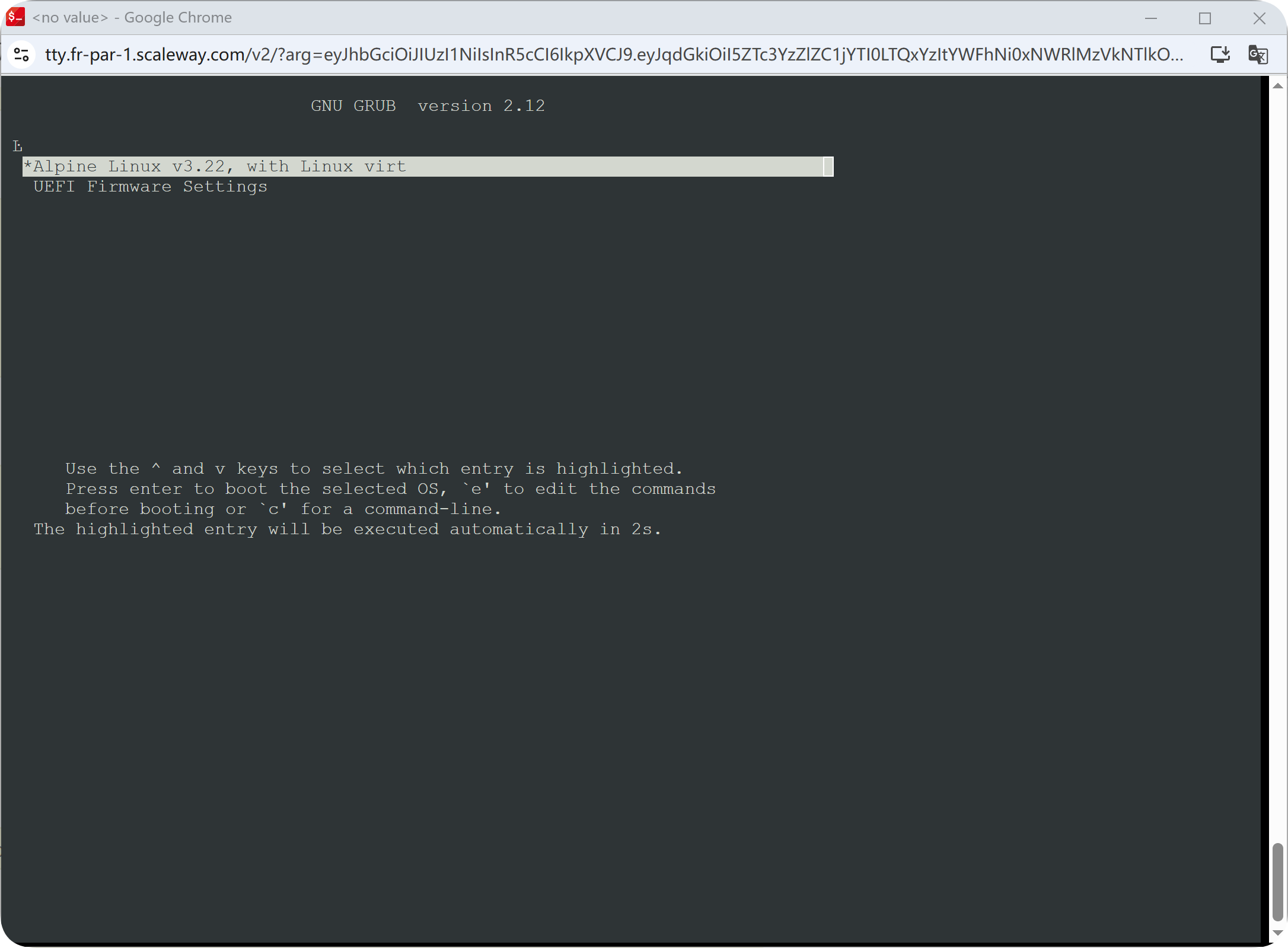
正常进系统,这个时候就可以ssh连接配置更进一步的服务和信息了
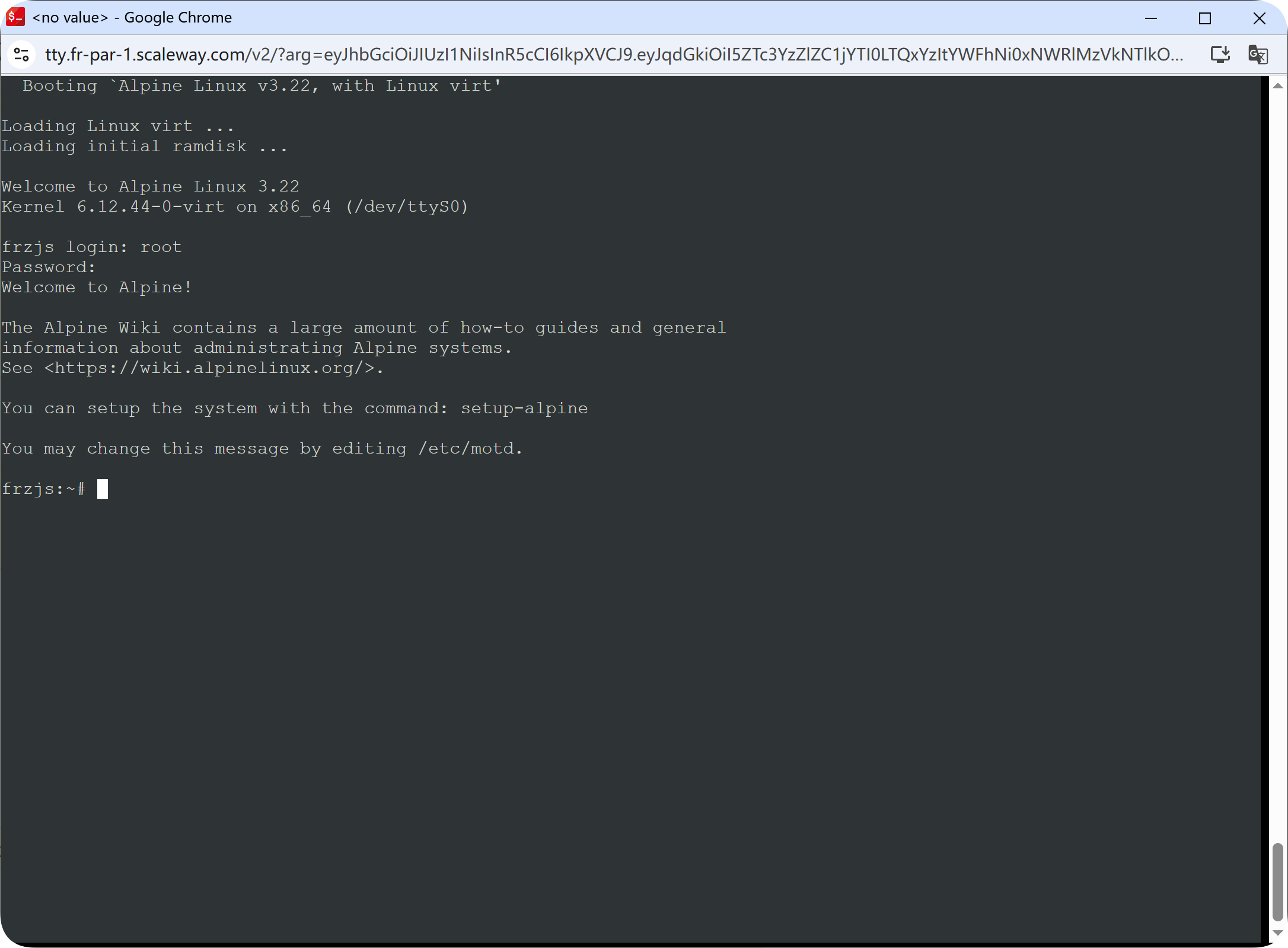
使用 wget -N https://gitlab.com/fscarmen/warp/-/raw/main/menu.sh && bash menu.sh 4 开启CF warp,获取到一个IPv4出口 基本上使用起来除了连接需要纯v6环境 其它跟正常小鸡区别不大了
小测试
使用hostyun香港MG中转到波兰华沙,下午两点的测速,或许使用cf warp出口 导致速度还是有点损耗,下次试试纯V6出口测速如何。
买一些接入了RETN的香港机器转 这个,整体使用体验还算是能用的
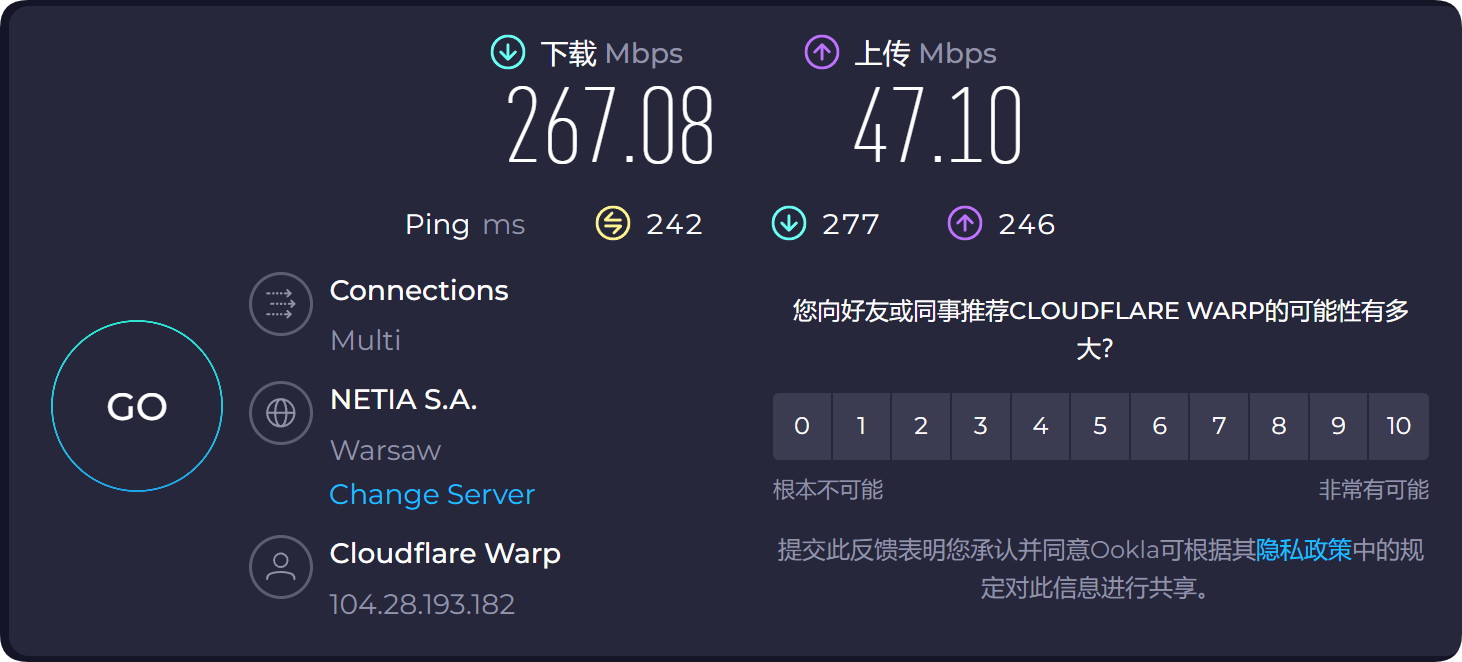
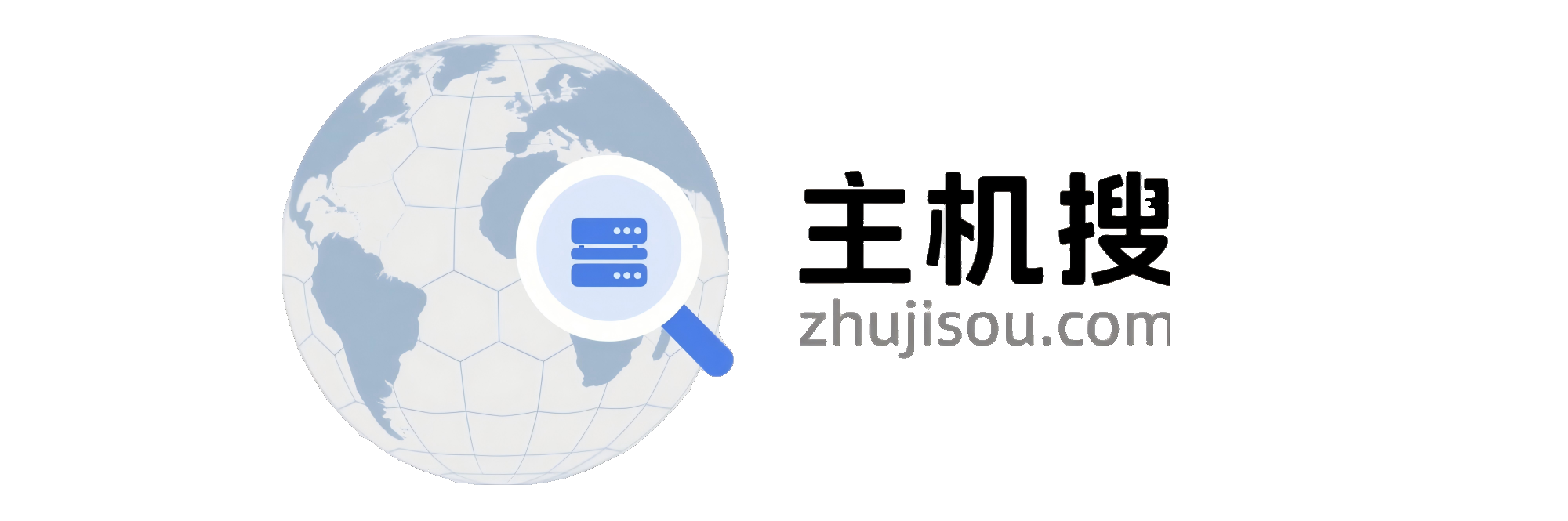


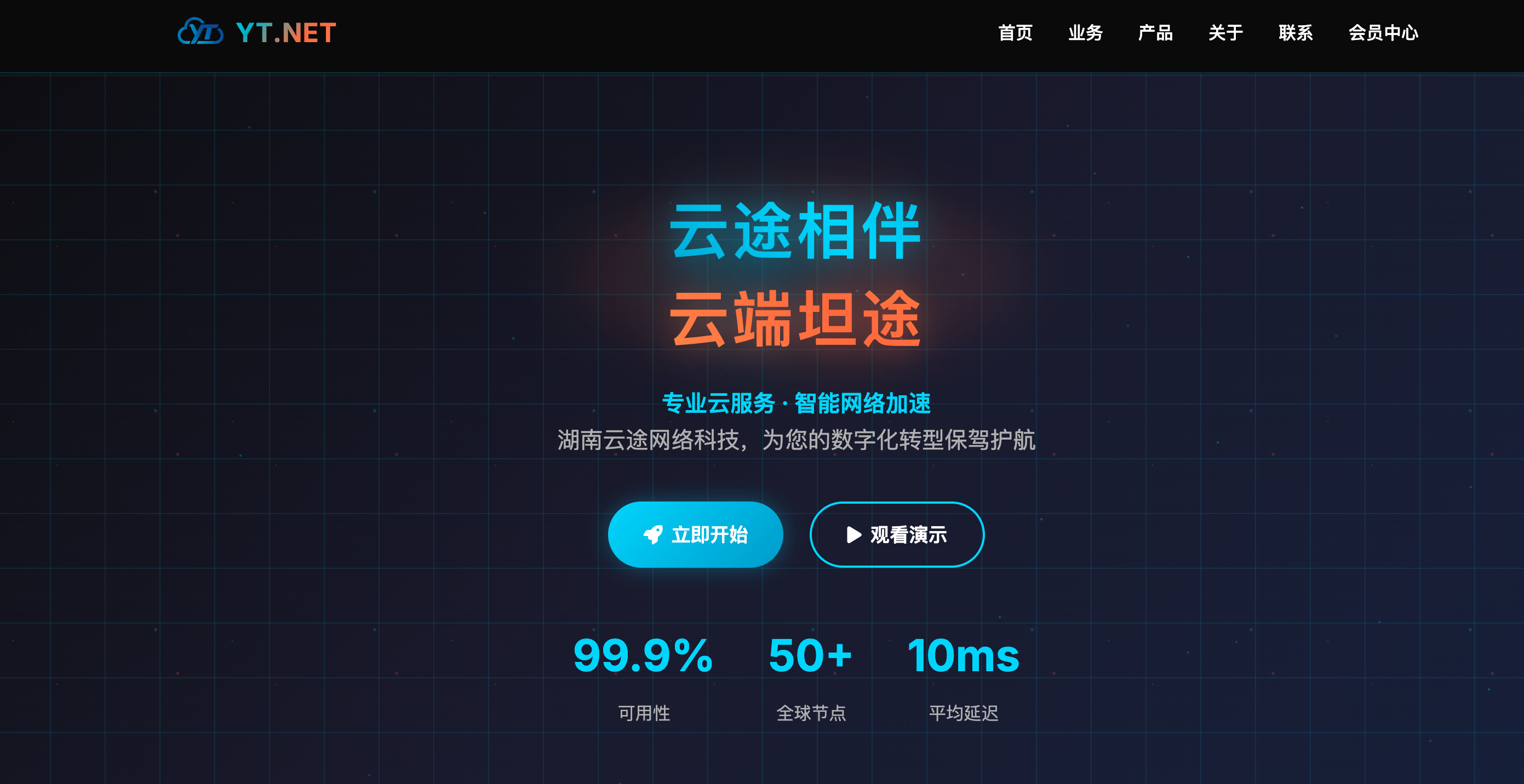
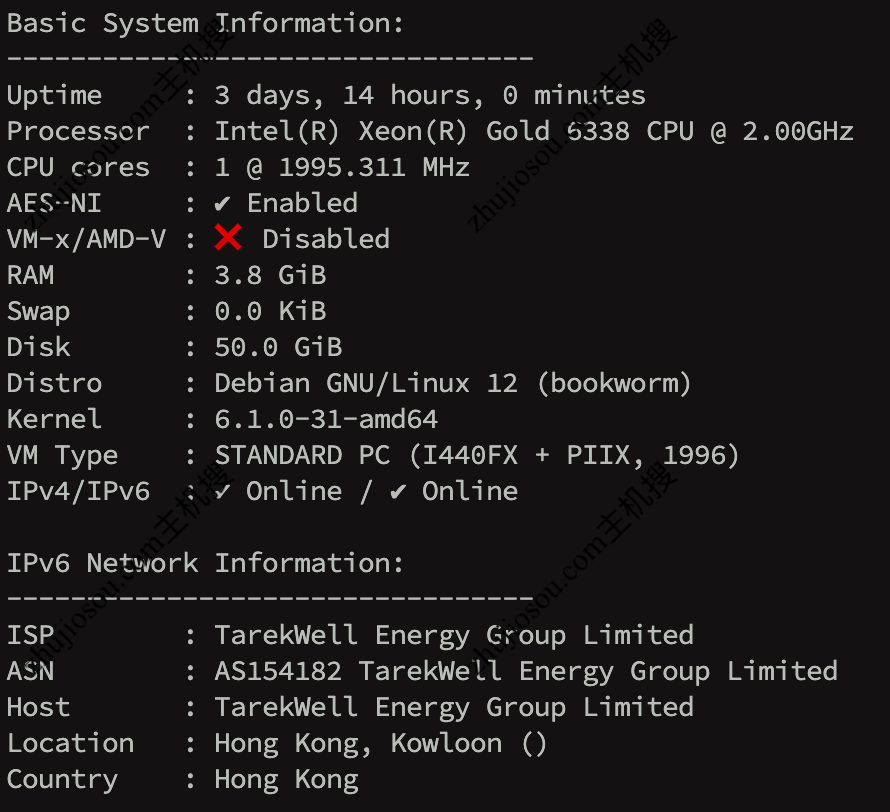
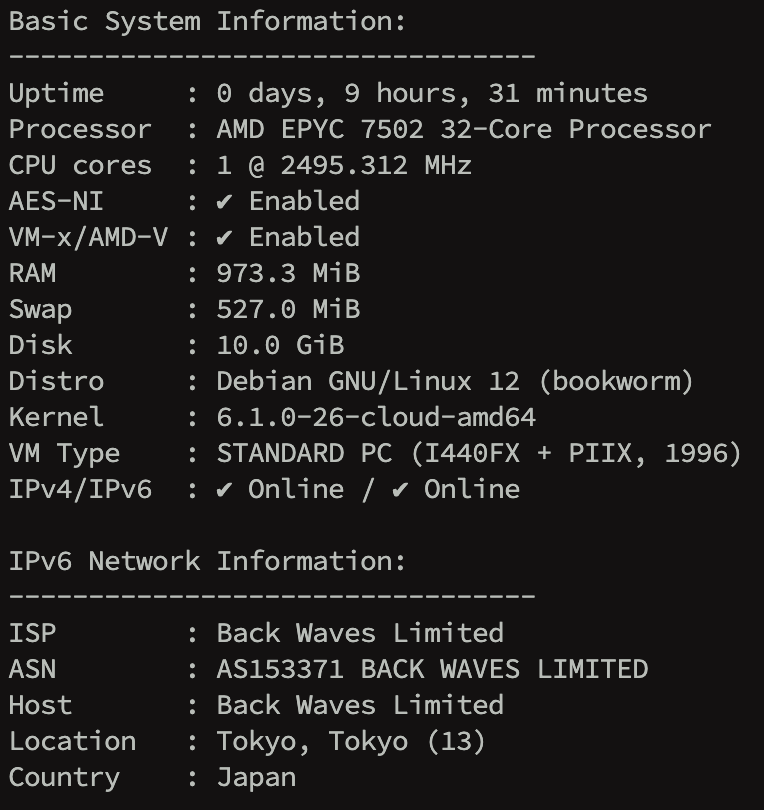
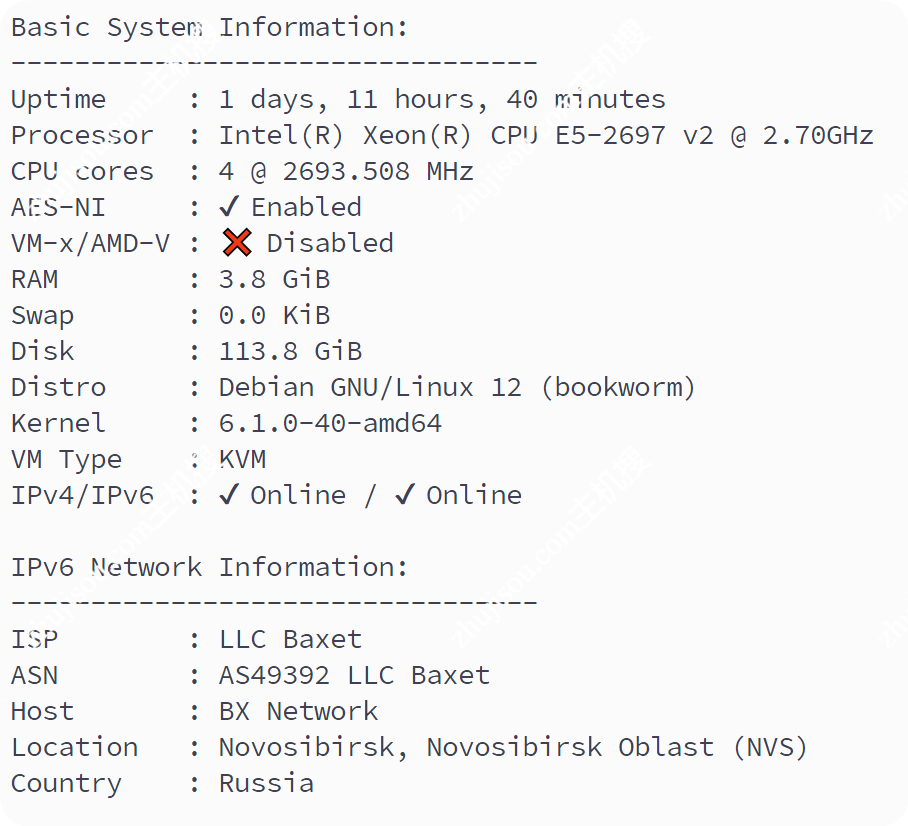
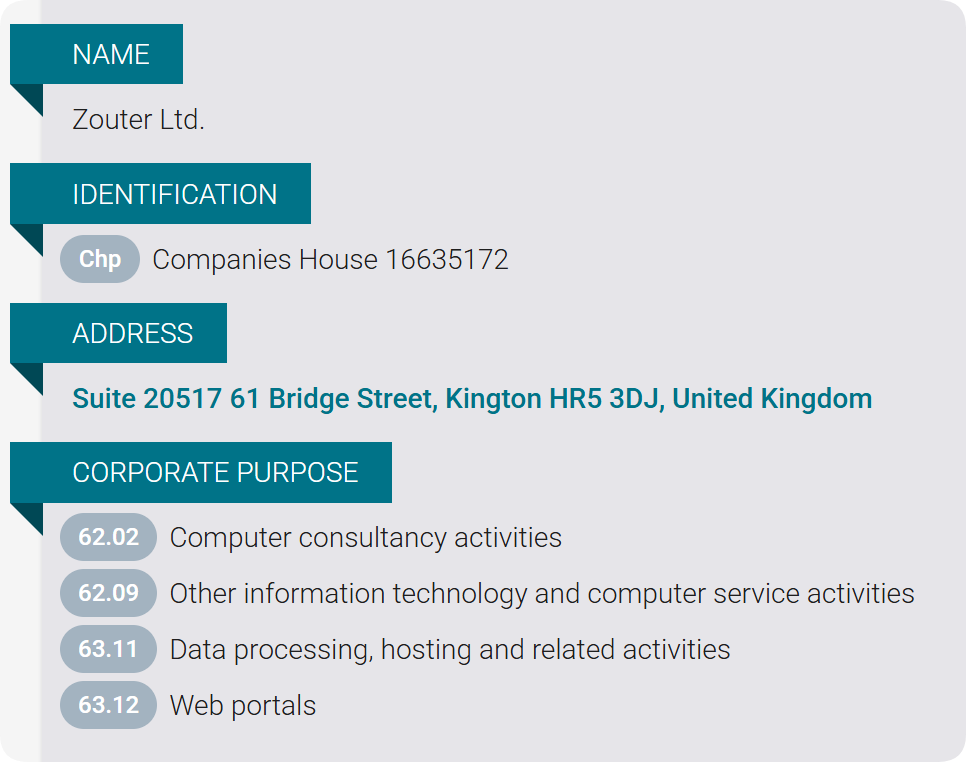
"因为先创建了sshkey" 从头到尾哪里创建了sshkey?
写完能不能自己先看一遍
@1 善用搜索引擎 博主是分享 不是喂饭....